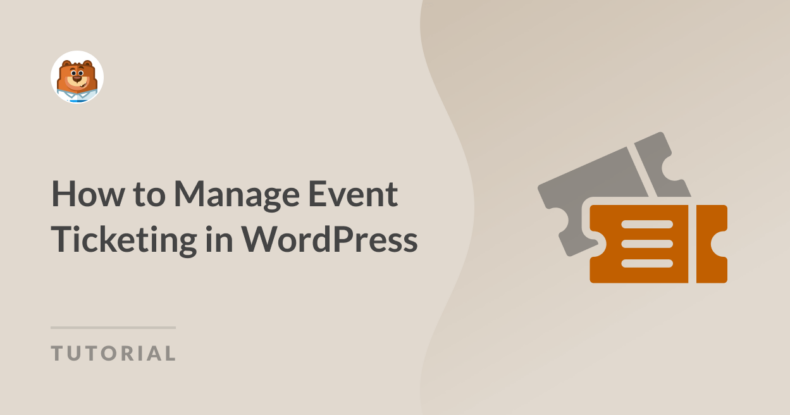Resumo da IA
Está planejando um evento e procurando uma maneira eficiente de gerenciar a venda de ingressos para eventos diretamente no seu site WordPress?
Com as ferramentas certas, você pode otimizar todo o processo, desde a venda de ingressos até o gerenciamento dos participantes.
Neste guia, eu o orientarei no processo de gerenciamento de emissão de ingressos para eventos no WordPress usando o WPForms e o Sugar Calendar. Ao final, você terá um sistema de emissão de tíquetes totalmente funcional integrado ao seu site.
Por que usar o WordPress para emissão de ingressos para eventos?
O WordPress é facilmente personalizável e oferece inúmeras vantagens para o gerenciamento de ingressos para eventos. A seguir, destacarei algumas delas:
- Solução econômica: O software principal do WordPress é gratuito e de código aberto. Isso significa que você só precisa se preocupar com o nome do domínio e os custos de hospedagem na Web.
- Fácil de configurar: Qualquer pessoa pode adicionar a emissão de ingressos para eventos ao seu site WordPress existente sem nenhum conhecimento técnico.
- Variedade de plugins: Com mais de 60 mil plug-ins no diretório do WordPress, você provavelmente encontrará um plug-in para cada personalização que deseja implementar em seu site.
- Controle total sobre as vendas de ingressos e os dados: Plug-ins como o Sugar Calendar incluem a funcionalidade para gerenciar a venda de ingressos para eventos no WordPress. Você pode controlar a venda de ingressos, emitir reembolsos e acompanhar os detalhes do pedido com esse plug-in.
A combinação do WPForms com o Sugar Calendar oferece mais flexibilidade e recursos em sua plataforma de emissão de tíquetes para eventos. Por exemplo, você pode permitir que os usuários enviem eventos em seu site por meio de um formulário on-line.
Crie seu formulário WordPress agora
Como gerenciar a emissão de ingressos para eventos no WordPress
- Etapa 1: Instalar o plug-in do Sugar Calendar
- Etapa 2: Configuração das definições de pagamento de ingressos para eventos
- Etapa 3: Criação de calendários e eventos
- Etapa 4: Exibindo e testando seus eventos
- Etapa 5: Gerenciar a venda de ingressos para eventos
- Etapa 6: permitir que os usuários enviem eventos usando WPForms
- Perguntas frequentes
Etapa 1: Instalar o plug-in do Sugar Calendar
A primeira coisa que você precisa fazer é instalar e ativar o plugin Sugar Calendar em seu site WordPress. Se você for novo no WordPress, consulte o guia do WPBeginner sobre como instalar um plug-in do WordPress.
Depois de instalar o plug-in, você também precisará instalar e ativar o complemento Event Ticketing para o Sugar Calendar. O complemento está disponível com a versão paga do plug-in. Esse complemento permitirá que você aceite pagamentos para eventos em seu site.
Para instalar o complemento, vá até a página de complementos do Sugar Calendar. Em seguida, clique no botão DOWNLOAD na caixa do complemento Event Ticketing.
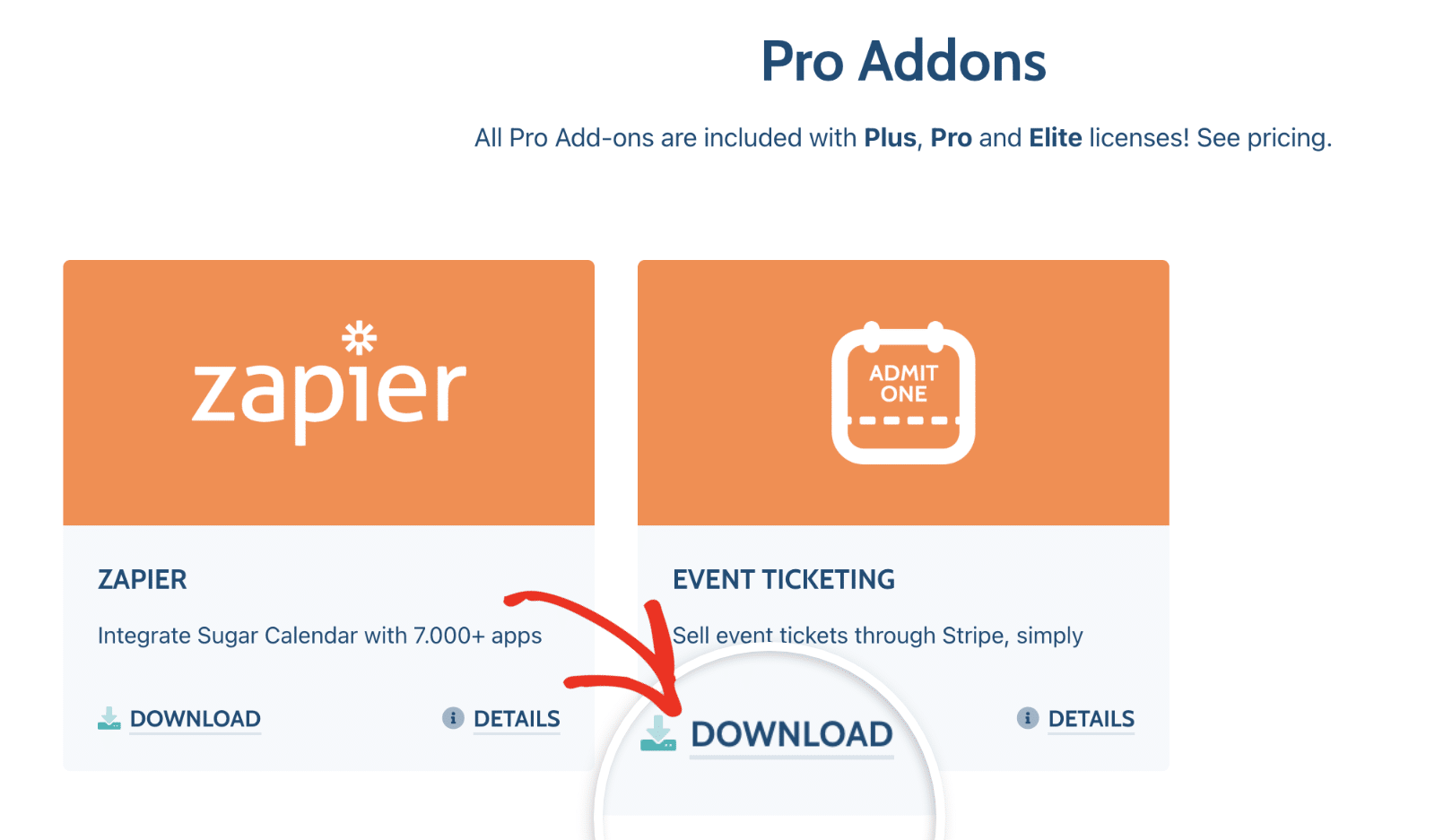
Observação: Você precisará fazer login na sua conta do Sugar Calendar para baixar o complemento.
Isso fará o download de uma versão compactada do complemento para o seu computador. Você precisará carregar esse complemento como faria com um plug-in normal.
Para isso, faça login na área de administração do WordPress e vá para Plugins " Add New Plugin. Em seguida, clique no botão Upload Plugin, localizado no canto superior direito da página.
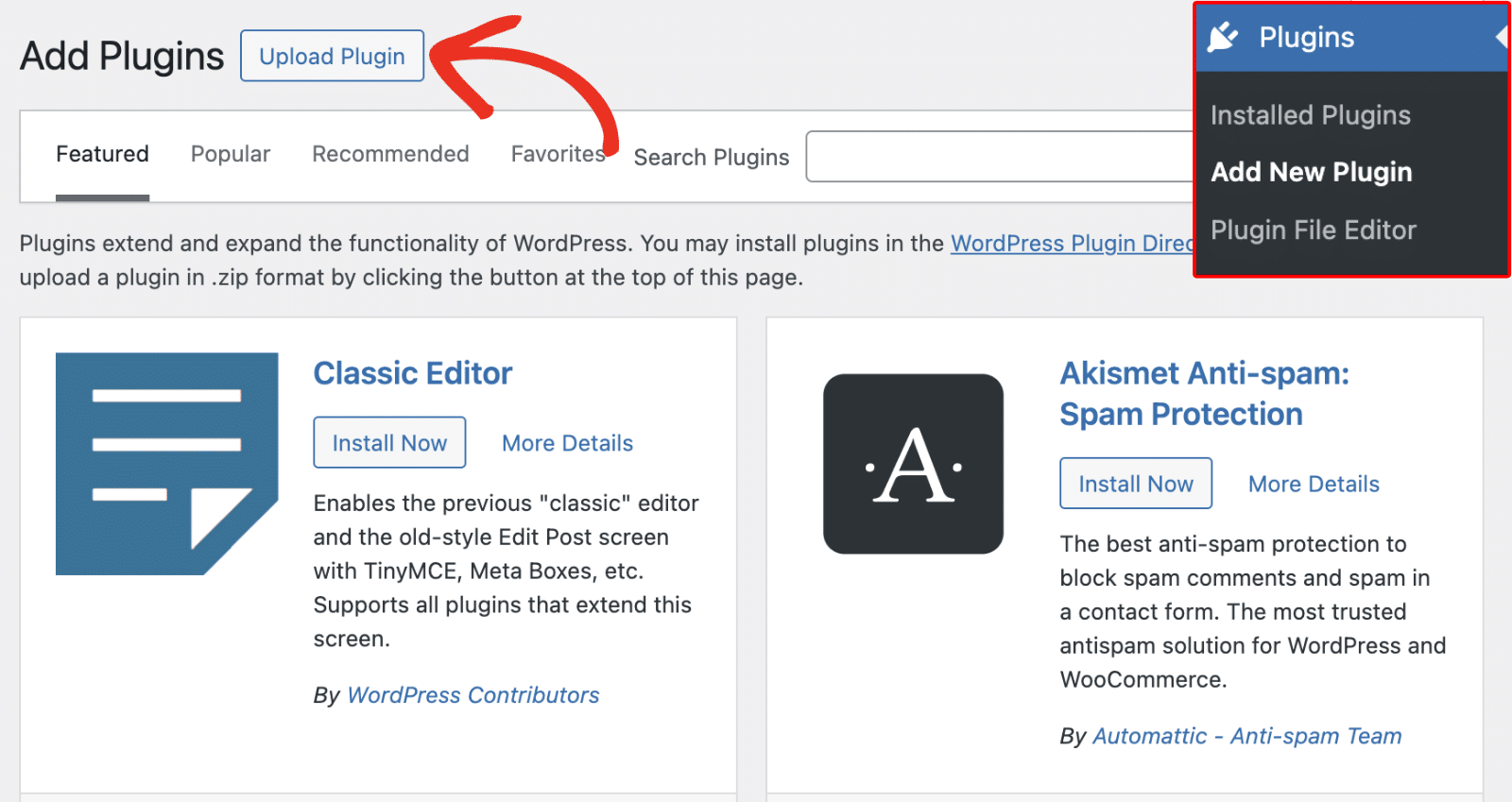
Depois disso, clique em Choose file (Escolher arquivo ) e selecione o arquivo zip do complemento Event Ticketing que você baixou. Em seguida, clique no botão Install Now (Instalar agora) para instalar o complemento.
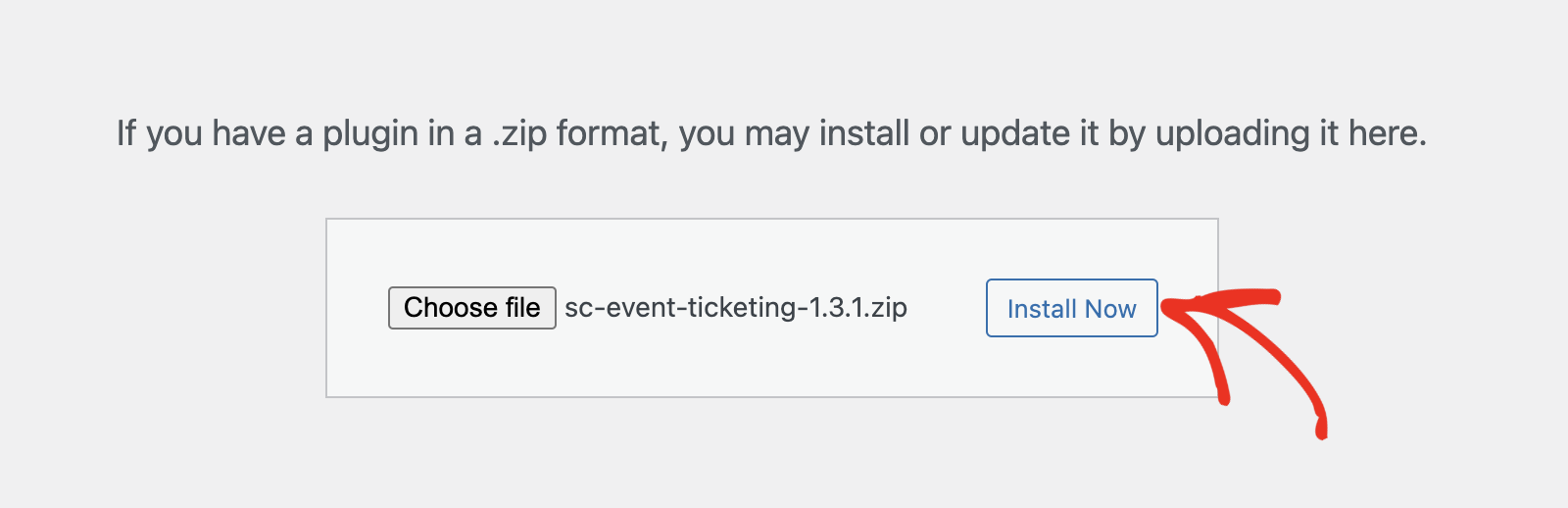
Por fim, clique em Activate Plugin (Ativar plug-in ) para concluir o processo de instalação.
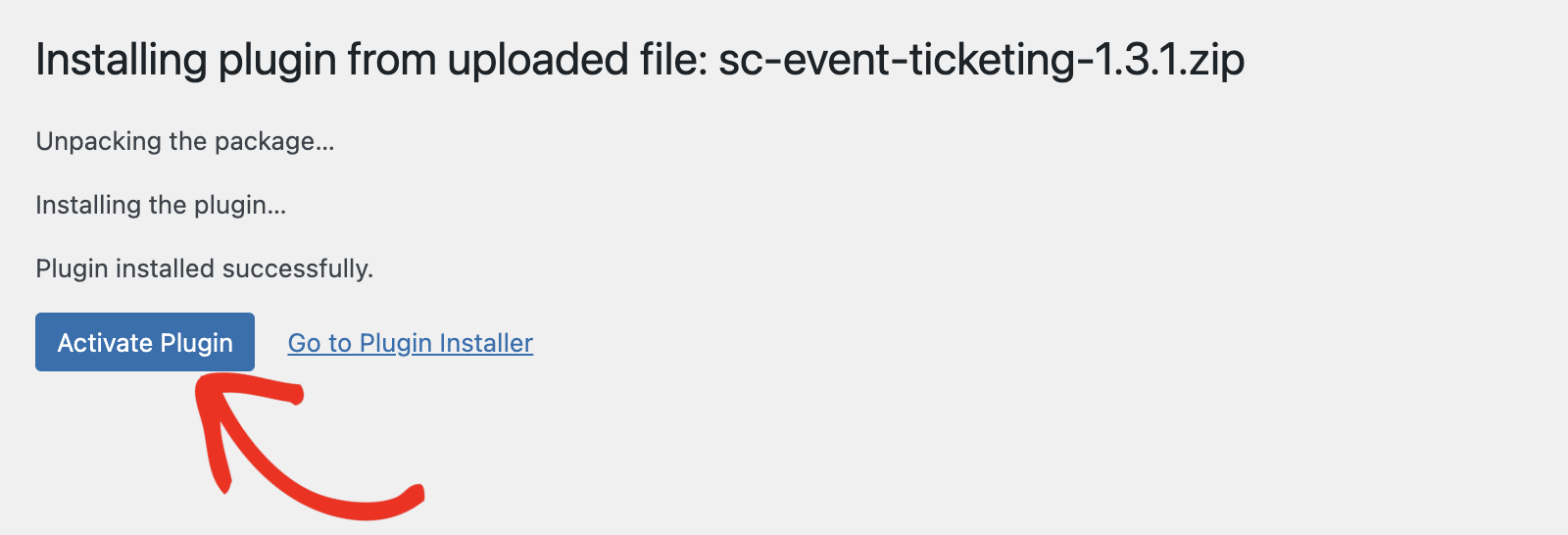
Etapa 2: Configuração das definições de pagamento de ingressos para eventos
Depois de instalar o complemento Event Ticketing, você precisará conectá-lo à sua conta do Stripe antes de aceitar a venda de ingressos para eventos.
Para fazer isso, vá para Sugar Calendar " Configurações e selecione a guia Pagamentos. O Sugar Calendar permite que você escolha a moeda de sua preferência e também personalize a posição do símbolo da moeda.
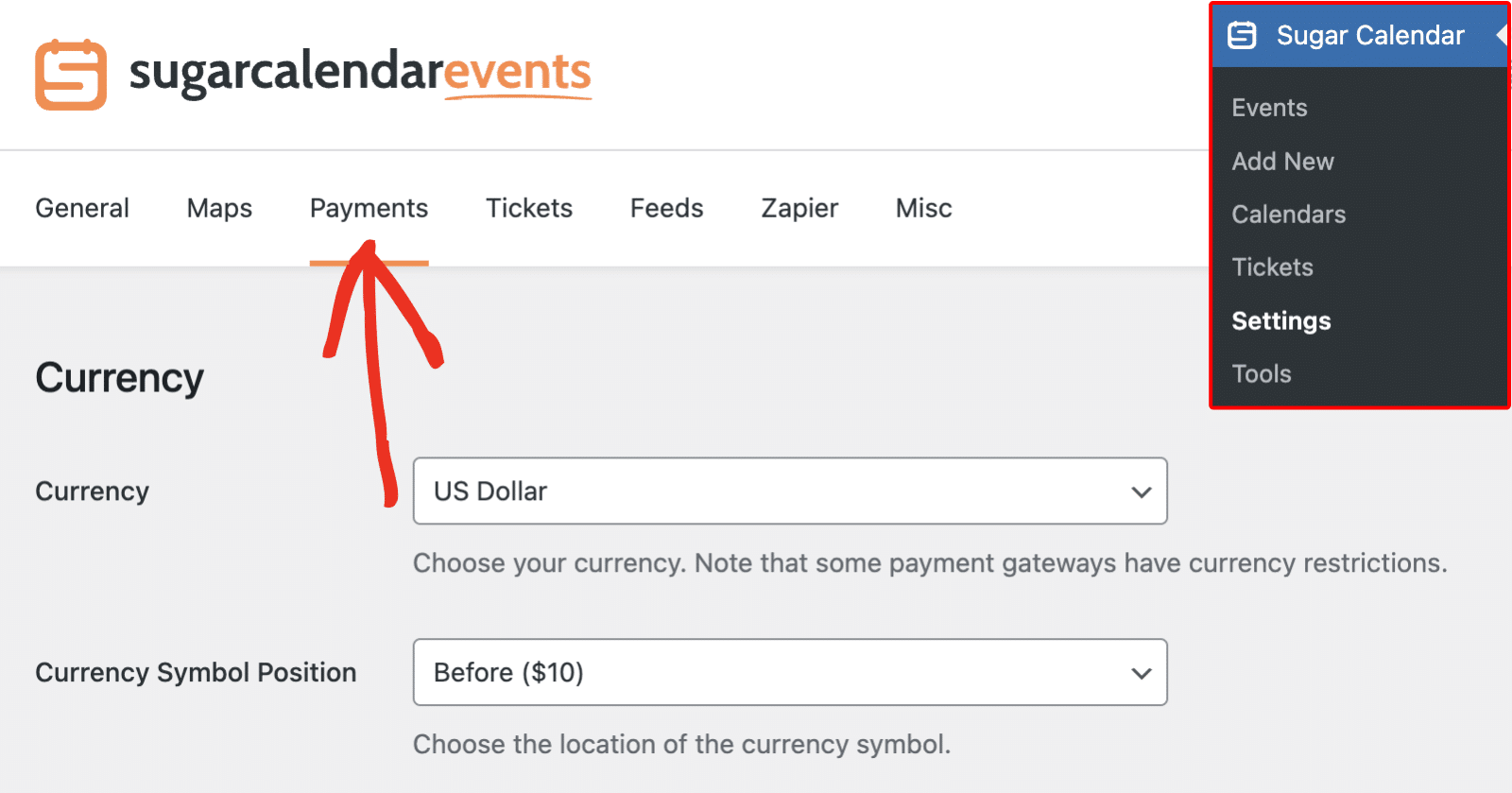
Em seguida, role para baixo até a seção Stripe e clique no botão Connect with Stripe.
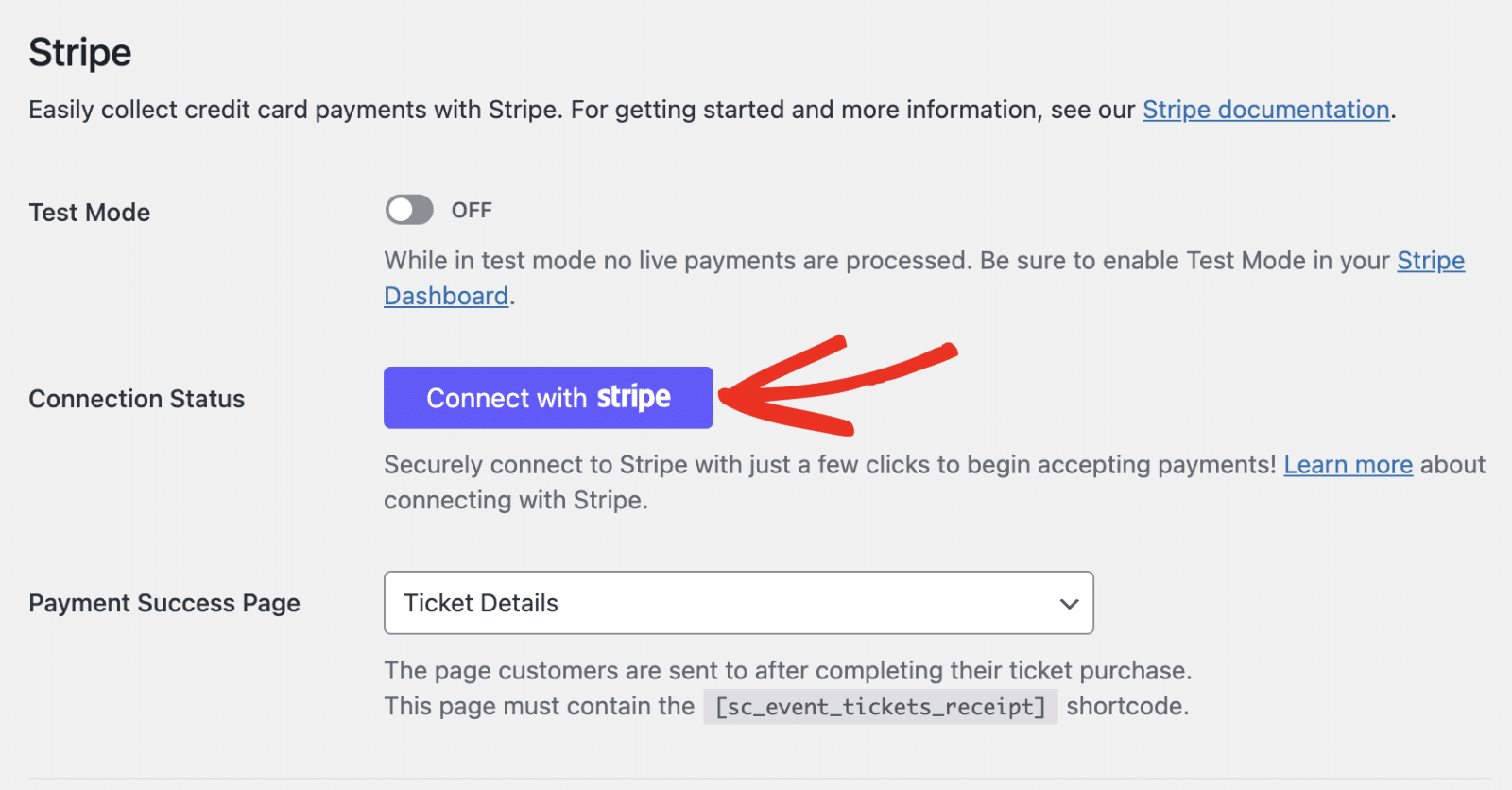
Dica profissional
Você pode ativar o Modo de teste para simular a funcionalidade antes de implementá-la para seus usuários. Isso é útil porque permite que você use os detalhes do cartão de crédito de teste para confirmar que a conexão está configurada corretamente.
Na próxima página, digite seu endereço de e-mail para fazer login na sua conta Stripe. Siga as instruções para concluir a configuração de sua conta Stripe.
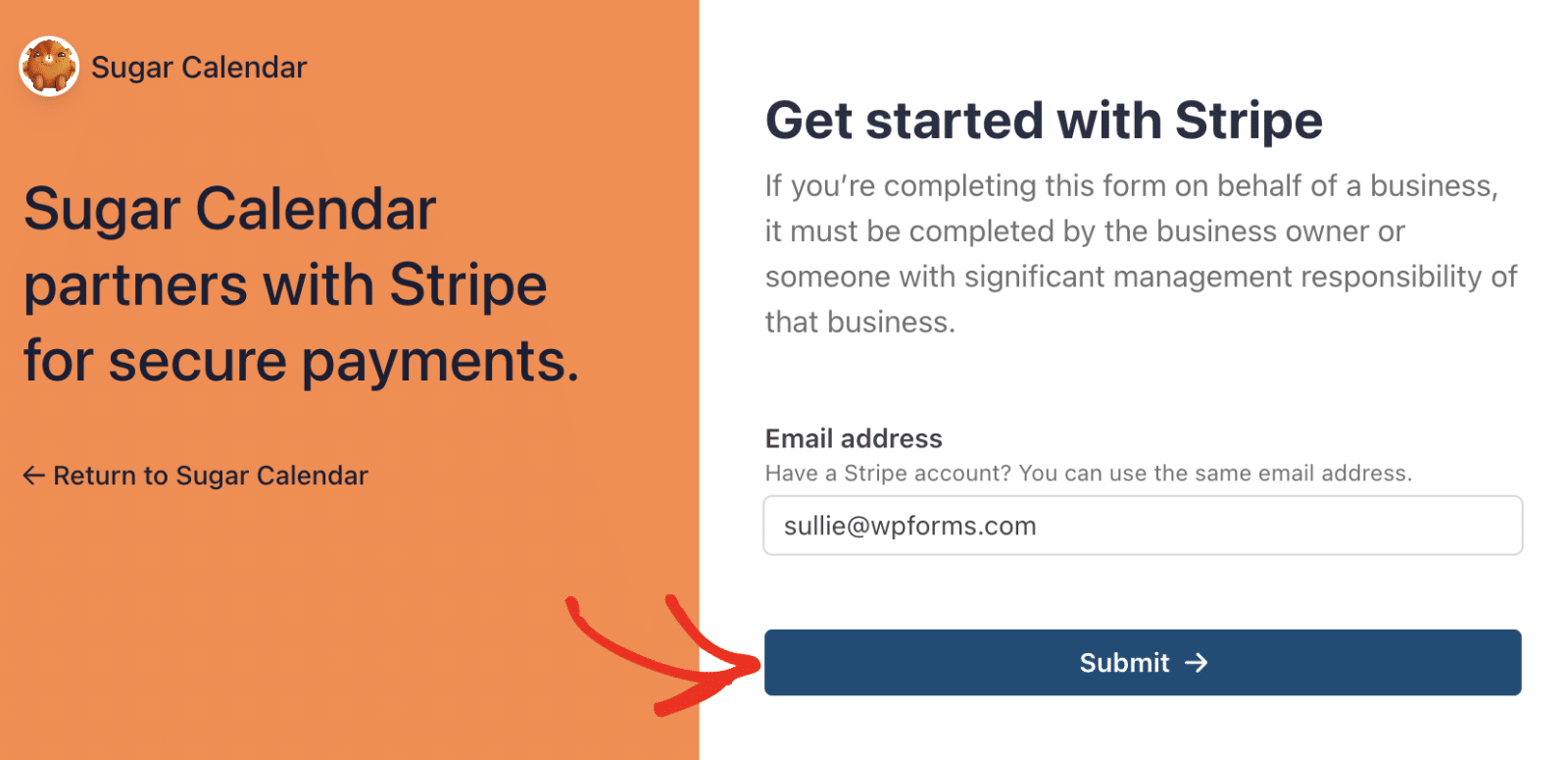
Quando terminar, você será redirecionado para a página de configurações do Sugar Calendar. O Status da conexão agora indicará que sua conta está conectada.

A página de sucesso do pagamento é para onde os usuários são redirecionados depois de fazer uma compra de ingresso. Você pode escolher qualquer página de seu site. Apenas certifique-se de que a página inclua a tag [sc_event_tickets_receipt] shortcode. Isso garante que os usuários possam visualizar e confirmar o status do pagamento.
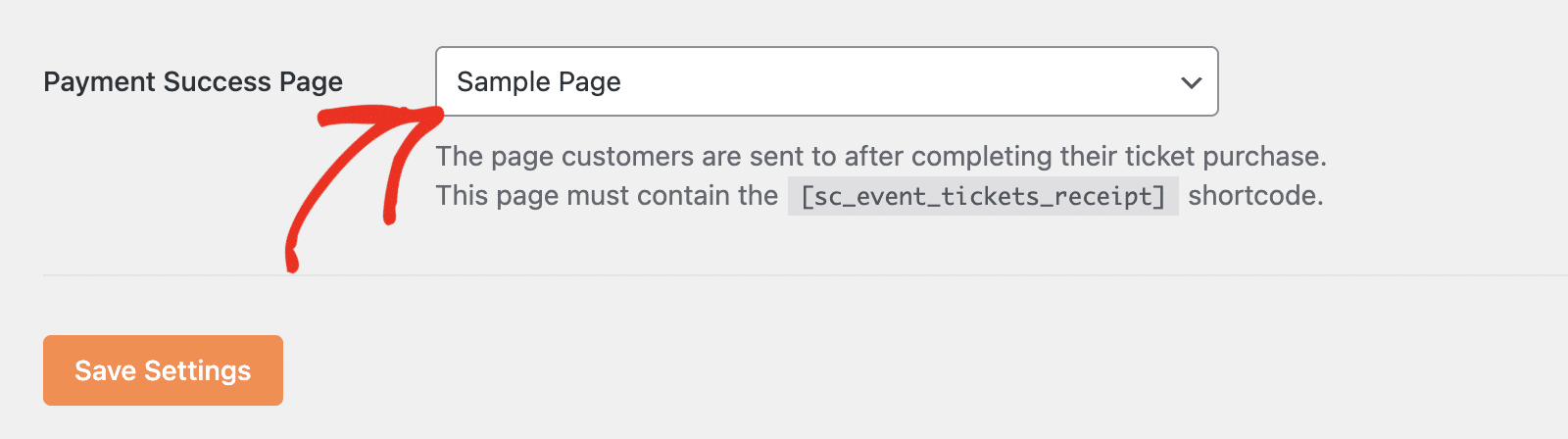
Certifique-se de salvar suas alterações após conectar sua conta.
Configurações de notificação de emissão de tíquetes de eventos
O Sugar Calendar permite que você configure e personalize e-mails de notificação para recibos de pedidos e ingressos. Para personalizar essas configurações, selecione a guia Tickets na página de configurações do plug-in.
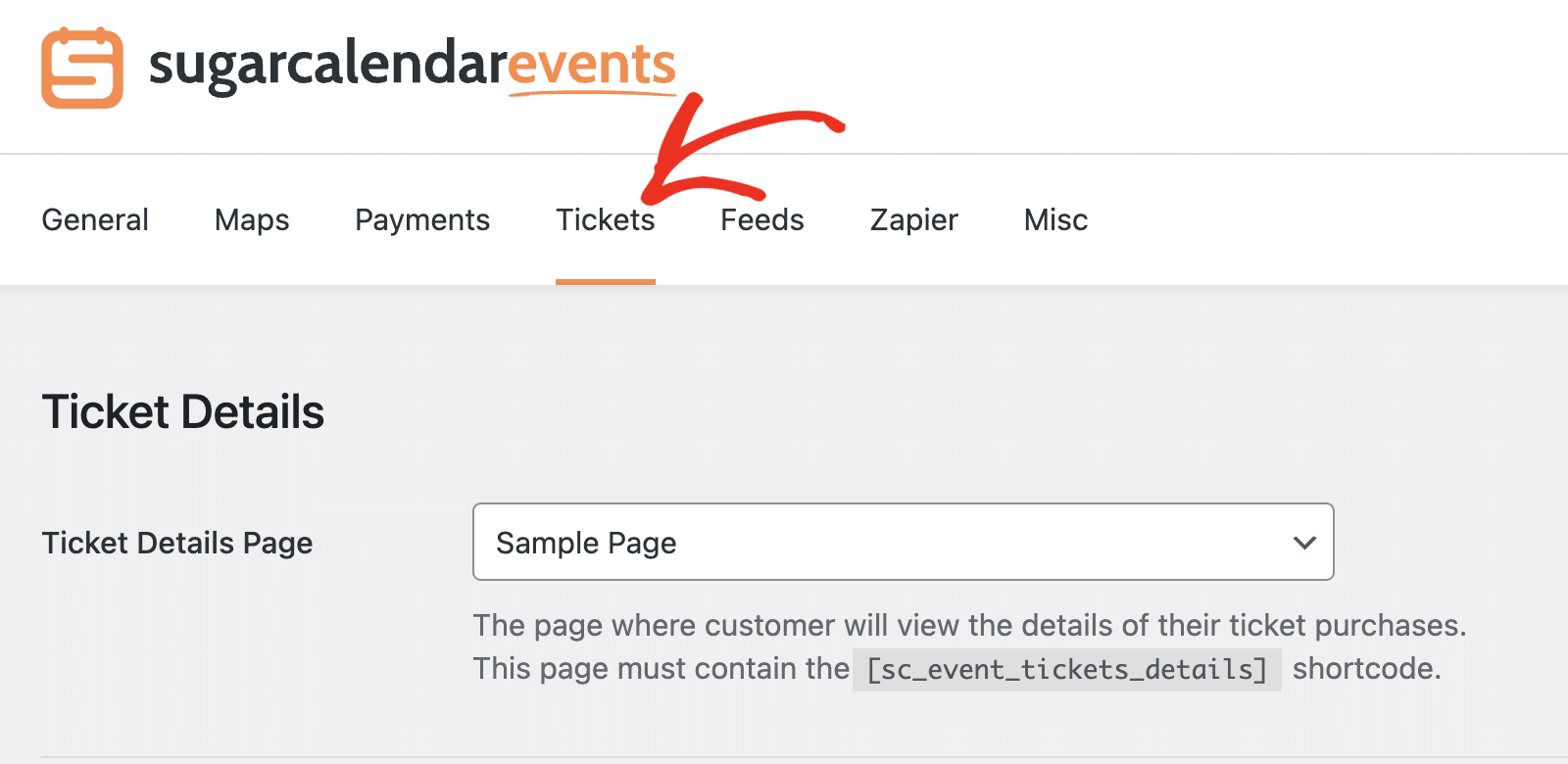
A página de detalhes do tíquete é para onde os usuários são direcionados para visualizar detalhes sobre a compra de ingressos. Você pode selecionar qualquer página em seu site na lista suspensa. No entanto, você precisará adicionar a tag [sc_event_tickets_details] shortcode. Caso contrário, ele não funcionará como esperado.
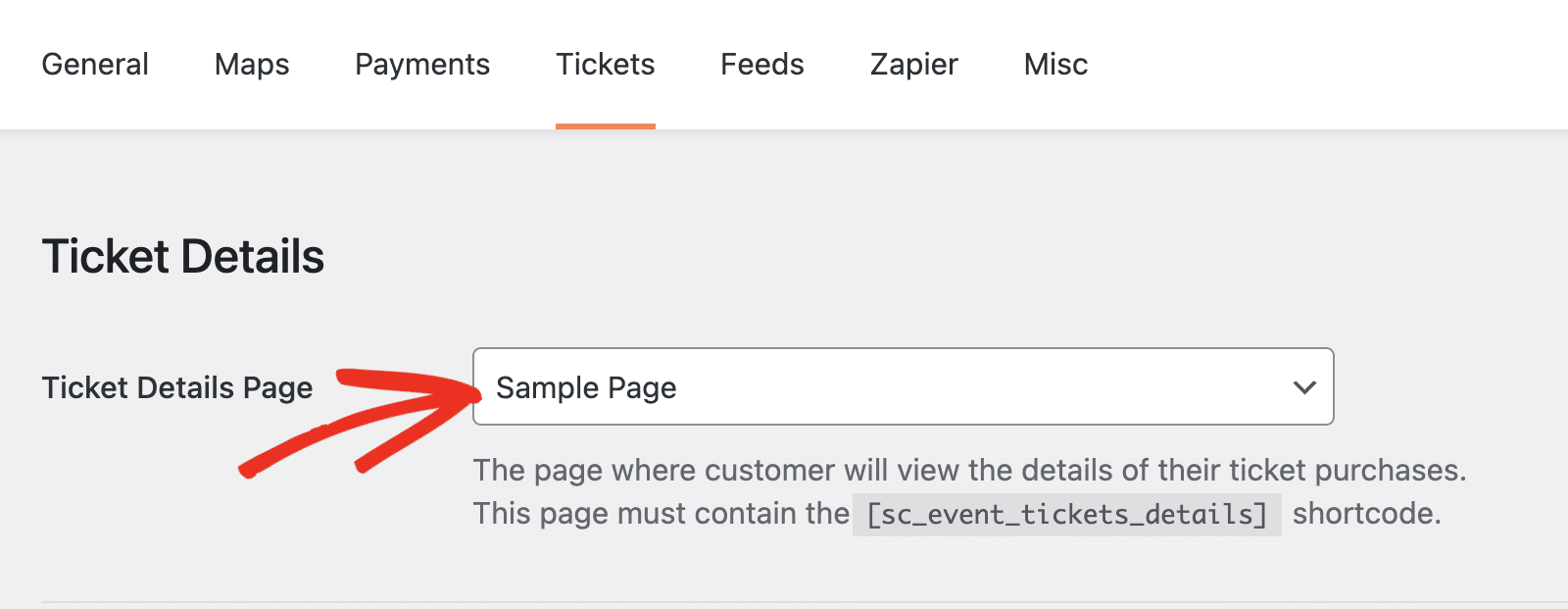
Na seção Email Sender (Remetente de e-mail), preencha os campos From Email Address (Endereço de e-mail de origem) e From Email Name (Nome do e-mail de origem) com o endereço de e-mail do administrador e o nome da marca do seu site.
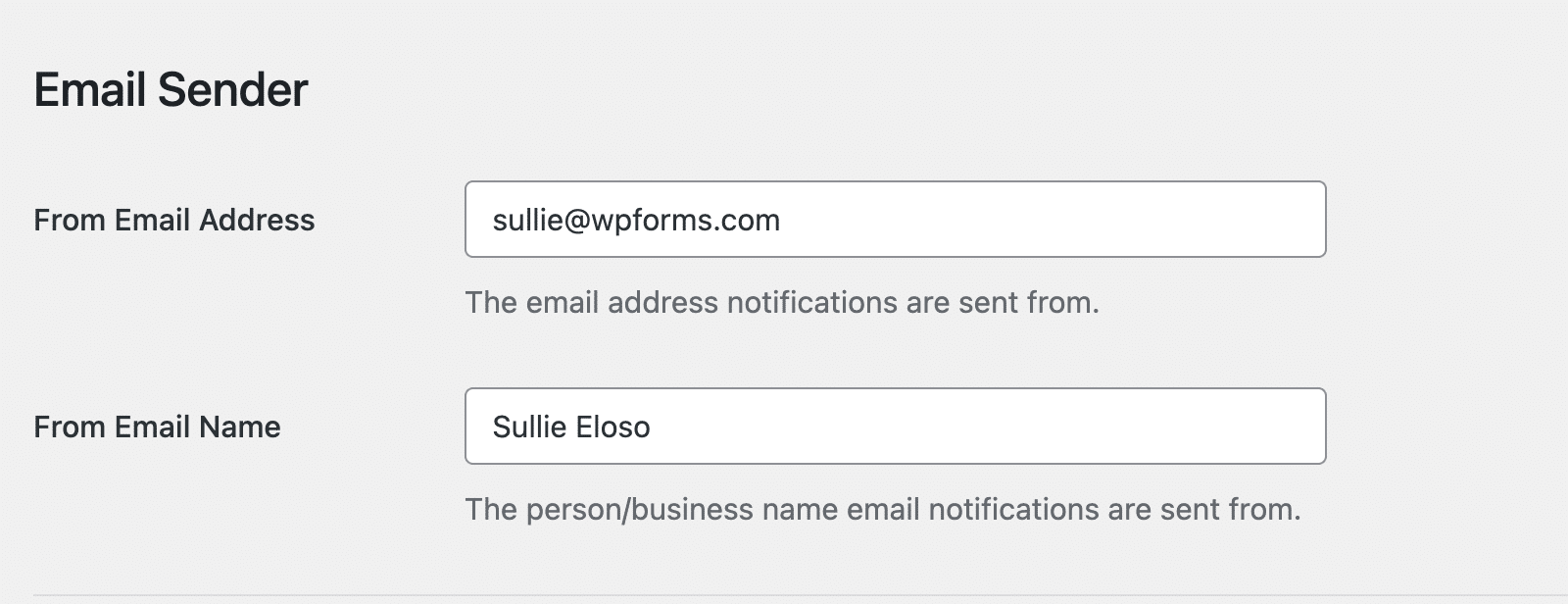
Dica profissional
Para garantir que os e-mails de seu site sejam entregues prontamente, recomendo a configuração de um plug-in SMTP como o WP Mail SMTP. Isso pode melhorar muito seus esforços de marketing por e-mail para promoções de eventos. Para obter mais detalhes, consulte nosso tutorial sobre como configurar o WP Mail SMTP com o Gmail mailer.
O Sugar Calendar permite que você personalize o e-mail de recibo de pedido e o e-mail de recibo de ingresso. Ele também suporta o uso de tags inteligentes para exibir detalhes do evento, como nome do cliente, valor do pedido, código do tíquete etc.
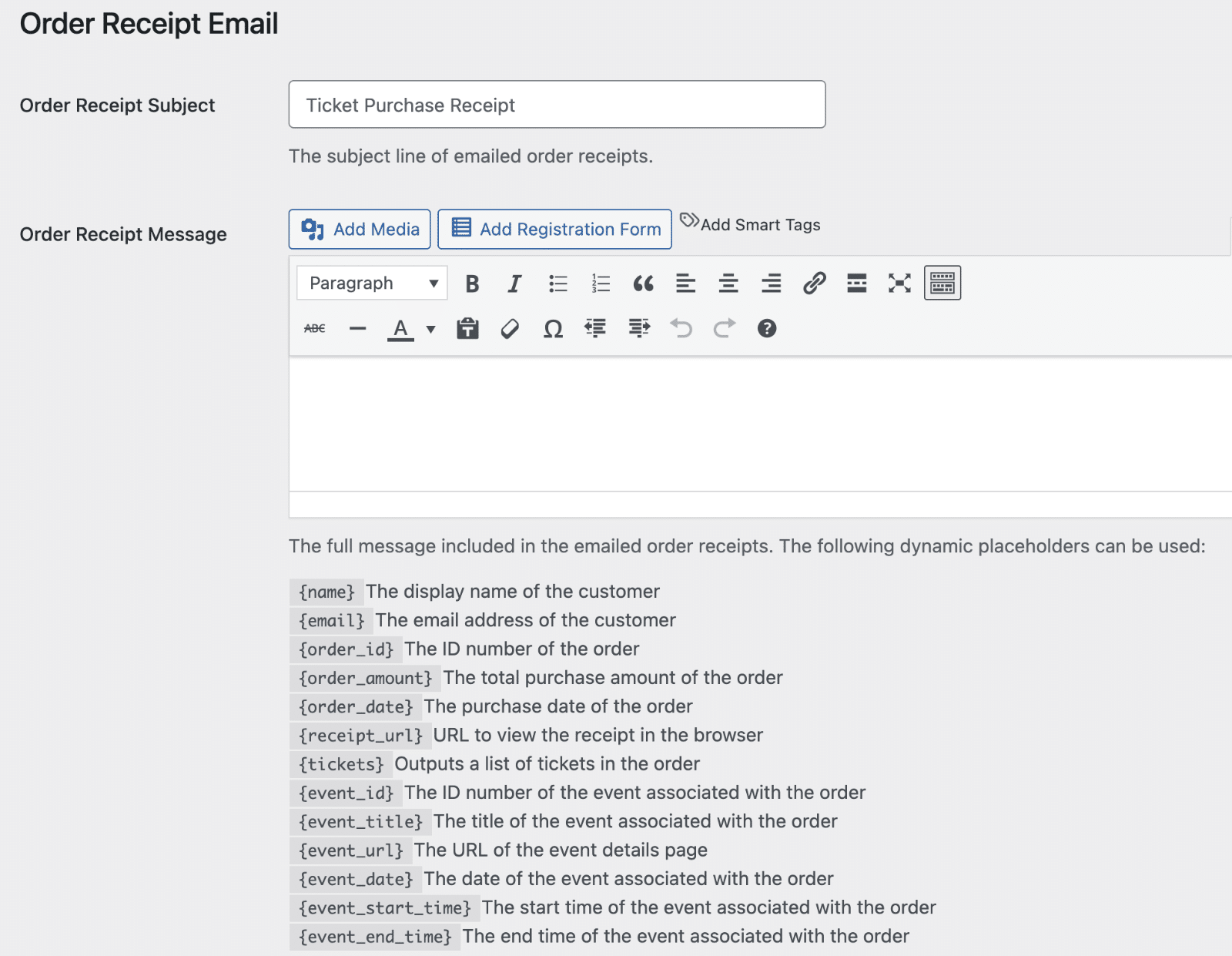
Depois de personalizar suas configurações de e-mail, não se esqueça de salvar as alterações.
Etapa 3: Criação de calendários e eventos
A próxima etapa após a configuração do complemento Events Ticketing é a criação de eventos. Antes disso, porém, sugiro criar um calendário para organizar seus eventos. Isso é especialmente útil para organizadores e planejadores de eventos que gerenciam vários eventos.
Criação de calendários
Para isso, vá para Sugar Calendar " Calendários e clique no botão + Adicionar calendário.
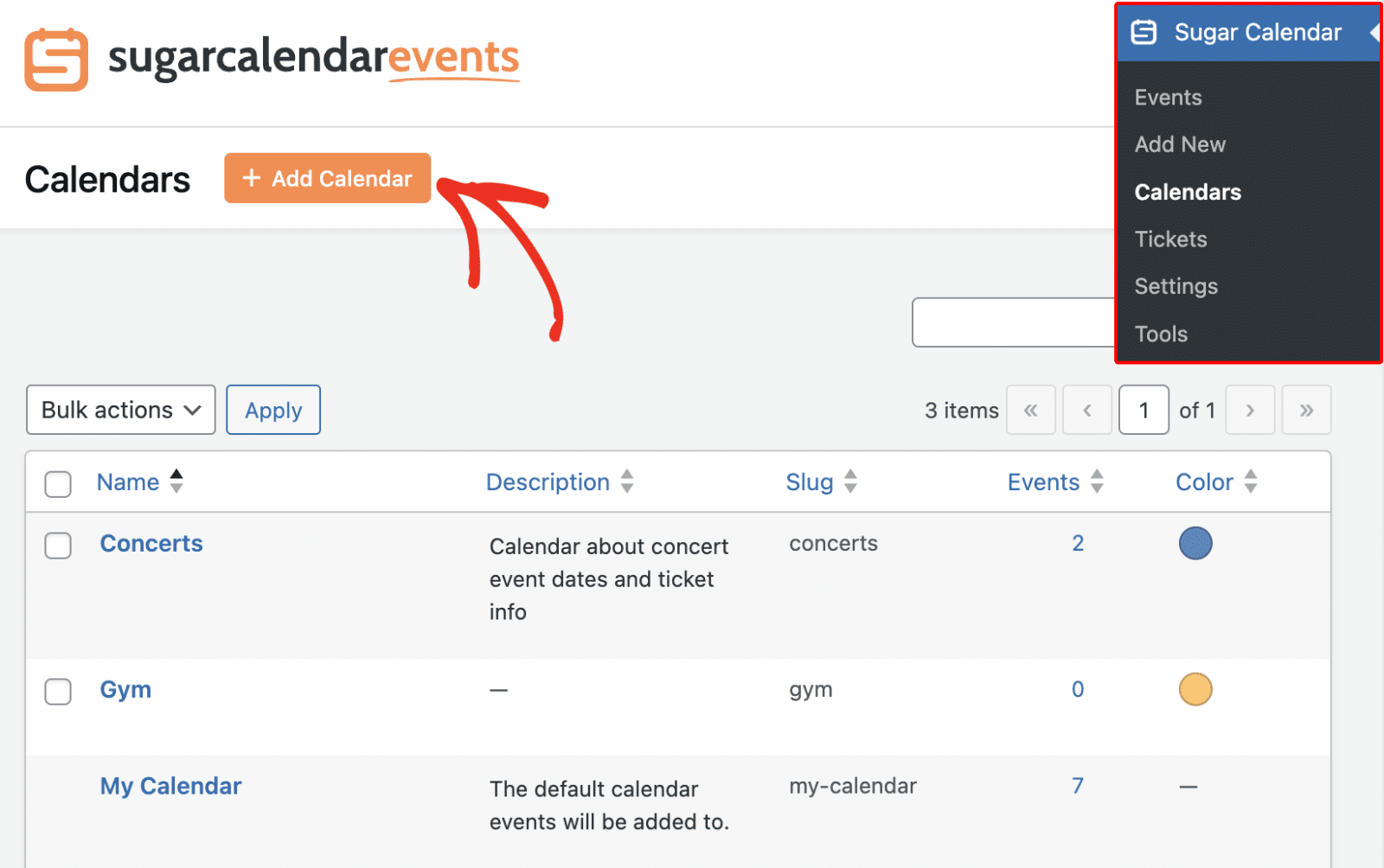
Na página Add New Calendar (Adicionar novo calendário), digite um nome e um slug para seu calendário. O ideal é que o slug seja uma versão amigável do nome para o URL.
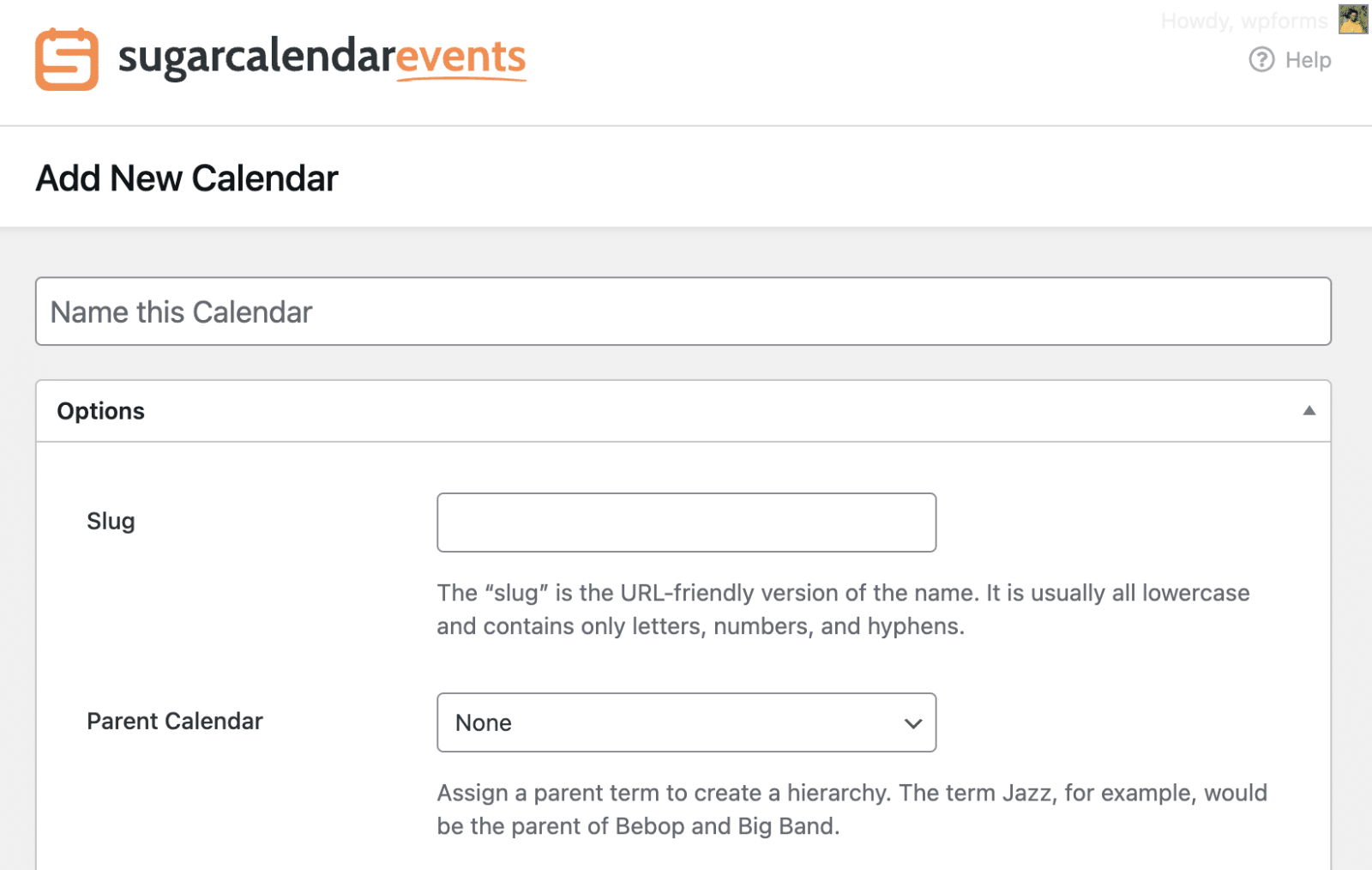
Em seguida, você pode inserir uma descrição e escolher uma cor para o calendário. A cor ajuda a diferenciar os calendários ao visualizá-los no front-end do site. Quando estiver pronto, clique no botão Add New Calendar para salvar suas alterações.
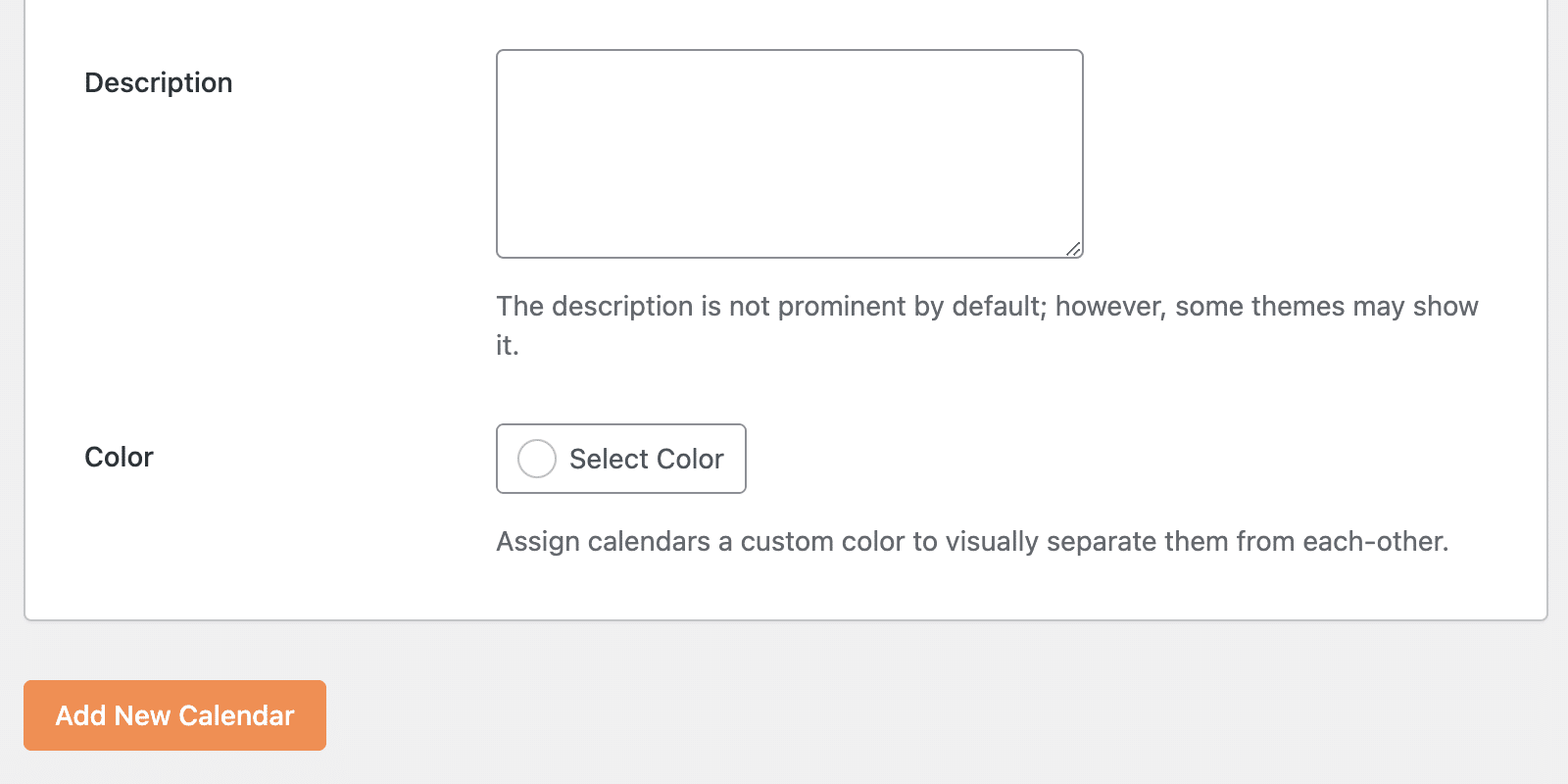
Criação de eventos
Depois de criar o calendário, você está pronto para começar a criar eventos. Para isso, vá para Sugar Calendar " Eventos e clique no botão + Adicionar novo evento.
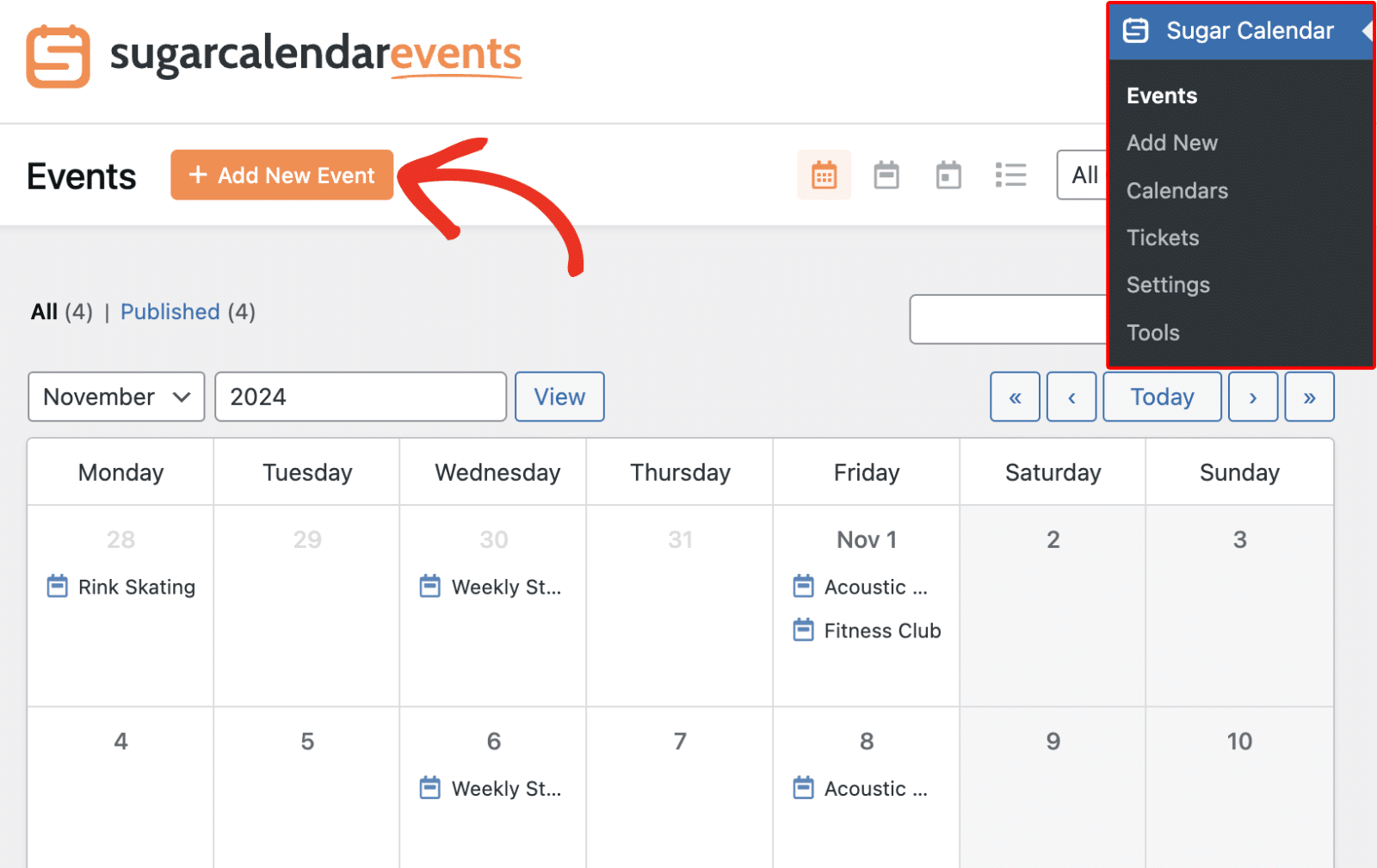
Na página Add New Event (Adicionar novo evento), digite um nome para o evento que está sendo criado.
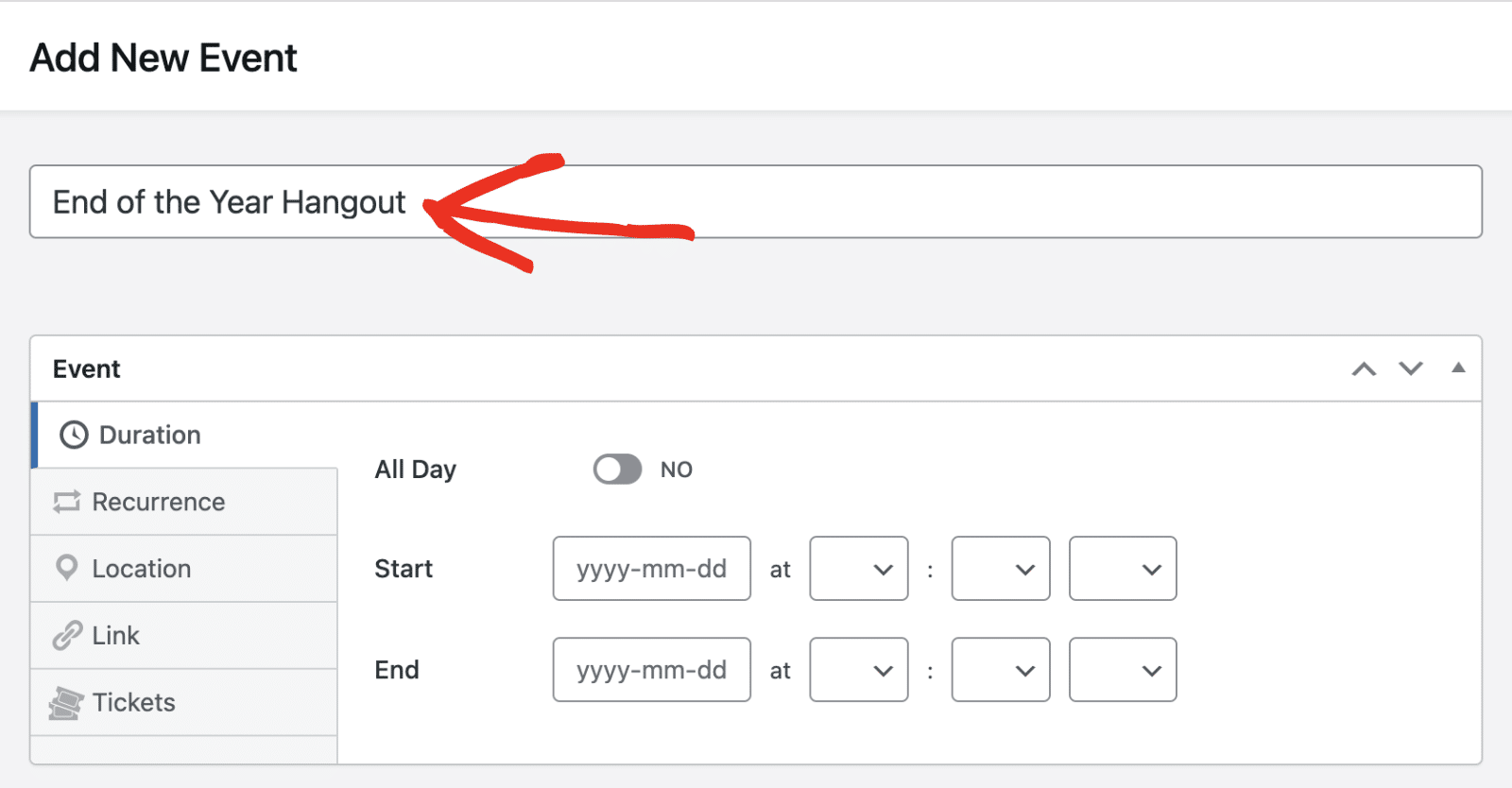
Na seção Evento, você precisará especificar a duração do evento. Você pode fazer isso atualizando as datas de início e término do evento.
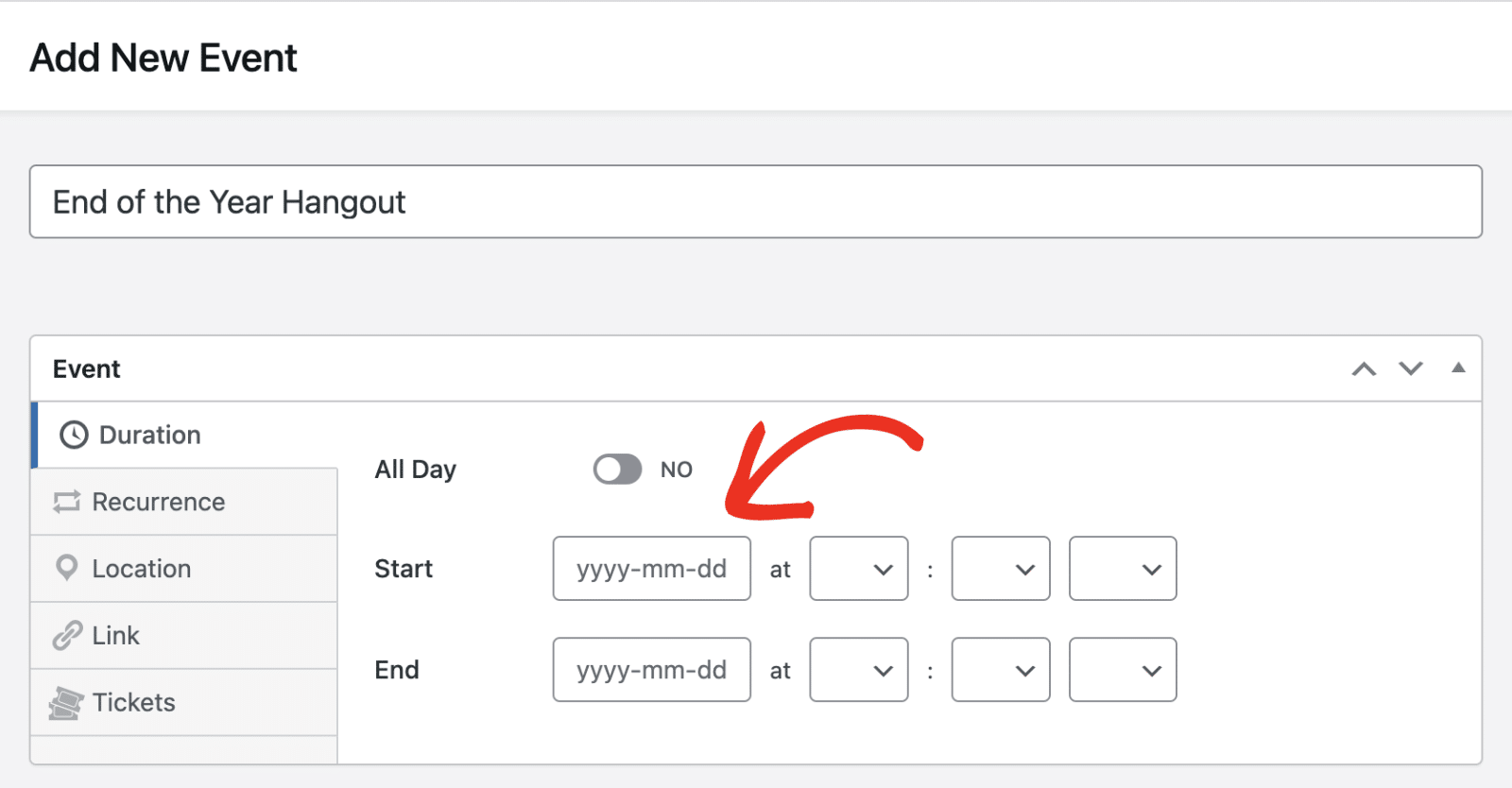
O Sugar Calendar também permite que você configure opções adicionais, como eventos recorrentes, adição de um local, venda de ingressos, etc. Para este tutorial, vou me concentrar na funcionalidade de venda de ingressos para eventos. Se você quiser saber mais, consulte este guia sobre a configuração de eventos no Sugar Calendar.
Para permitir a venda de ingressos em seu evento, selecione a guia Tickets e alterne a opção Ticket Sales para a posição ON.
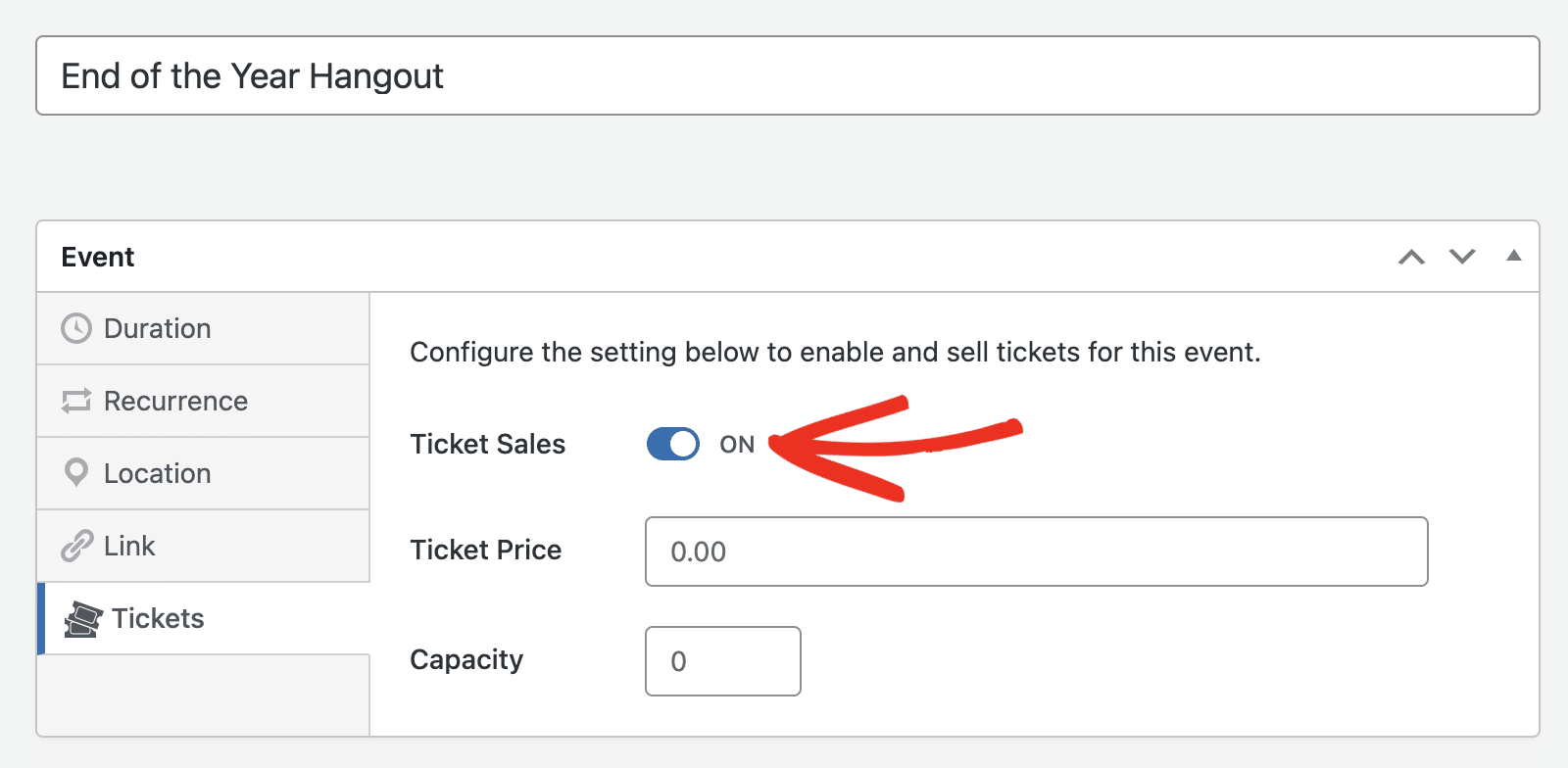
Em seguida, você precisará especificar o custo por ingresso no campo Ticket Price (Preço do ingresso ). Além disso, insira um número no campo Capacidade. A capacidade determina o número de ingressos disponíveis para venda. Esse número diminui automaticamente à medida que os usuários compram ingressos em seu site.
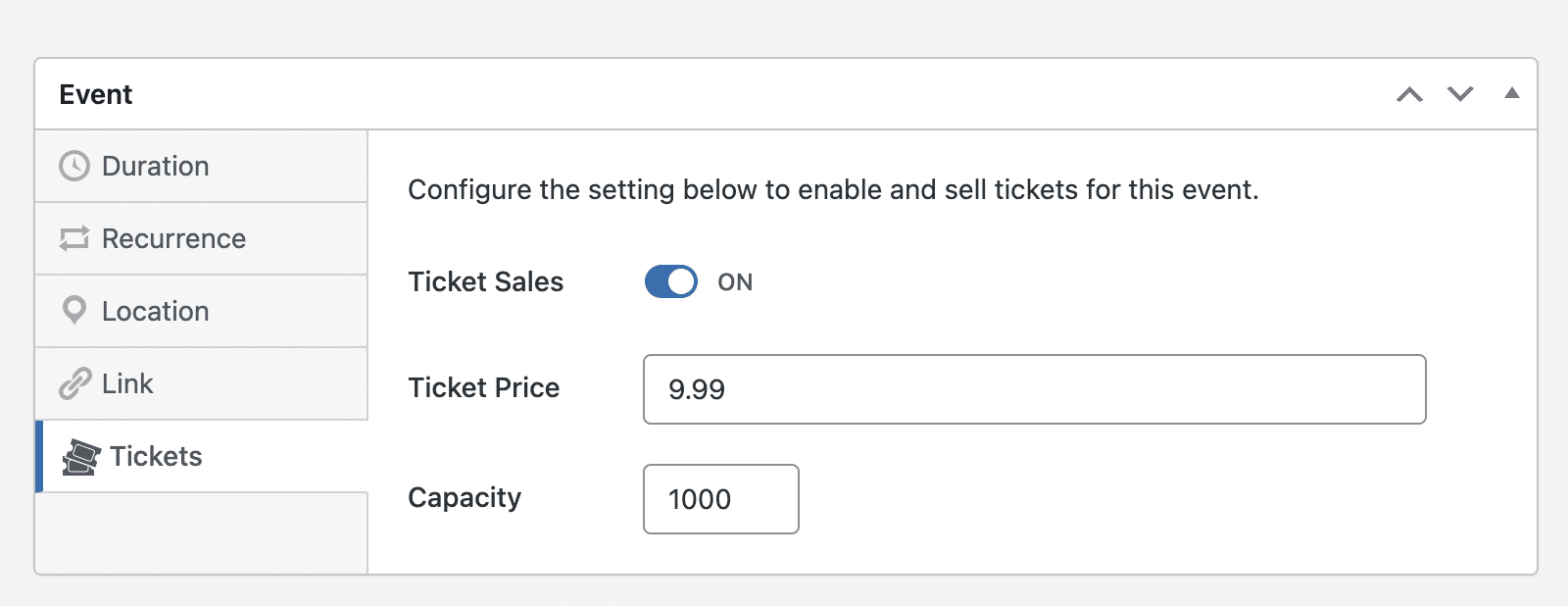
Quando terminar de personalizar o evento, adicione-o a um ou mais de seus calendários. Também sugiro adicionar uma imagem em destaque para torná-lo visualmente atraente para os usuários no front-end do seu site.
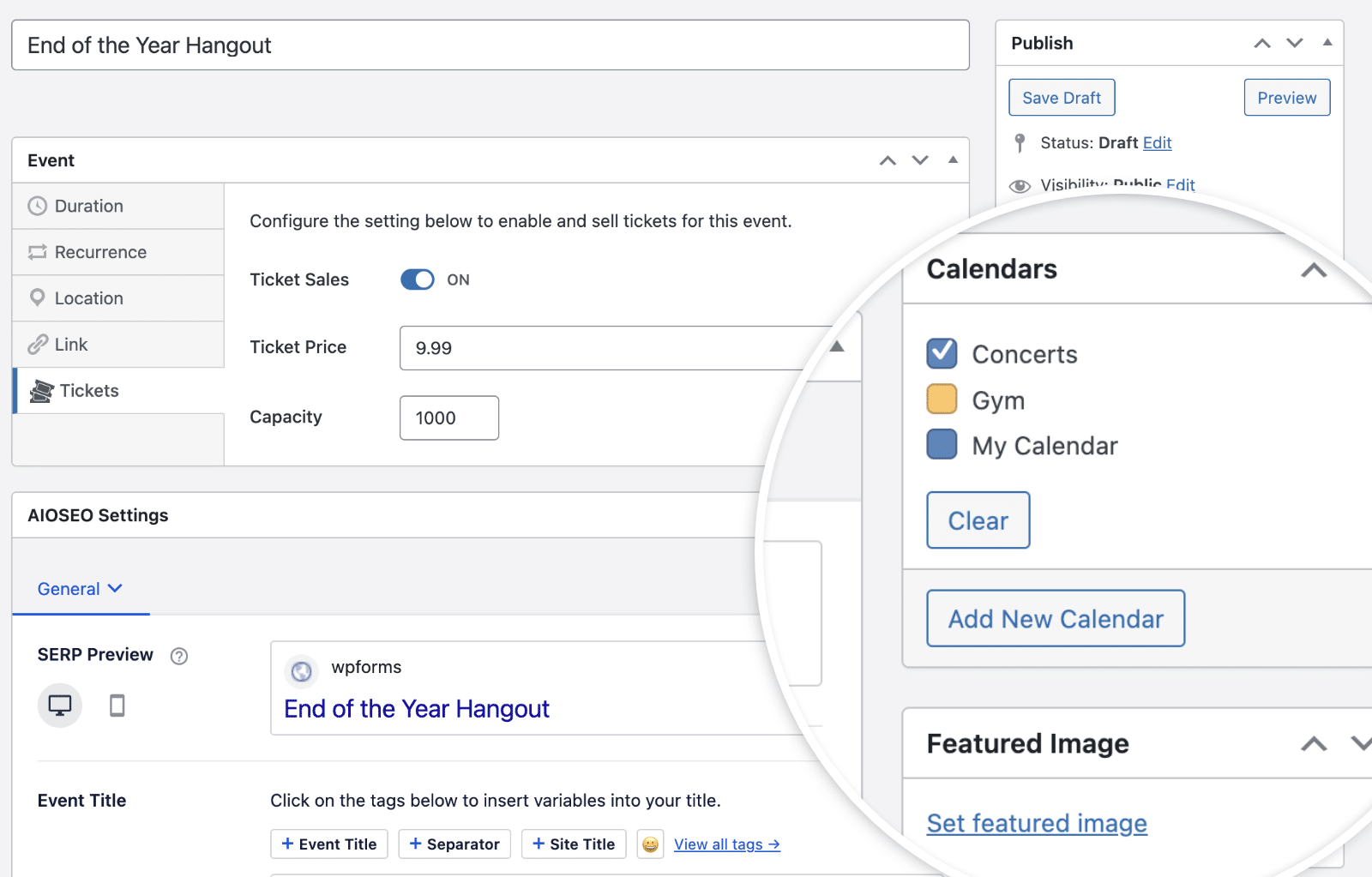
Por fim, clique em Publicar para criar o evento.
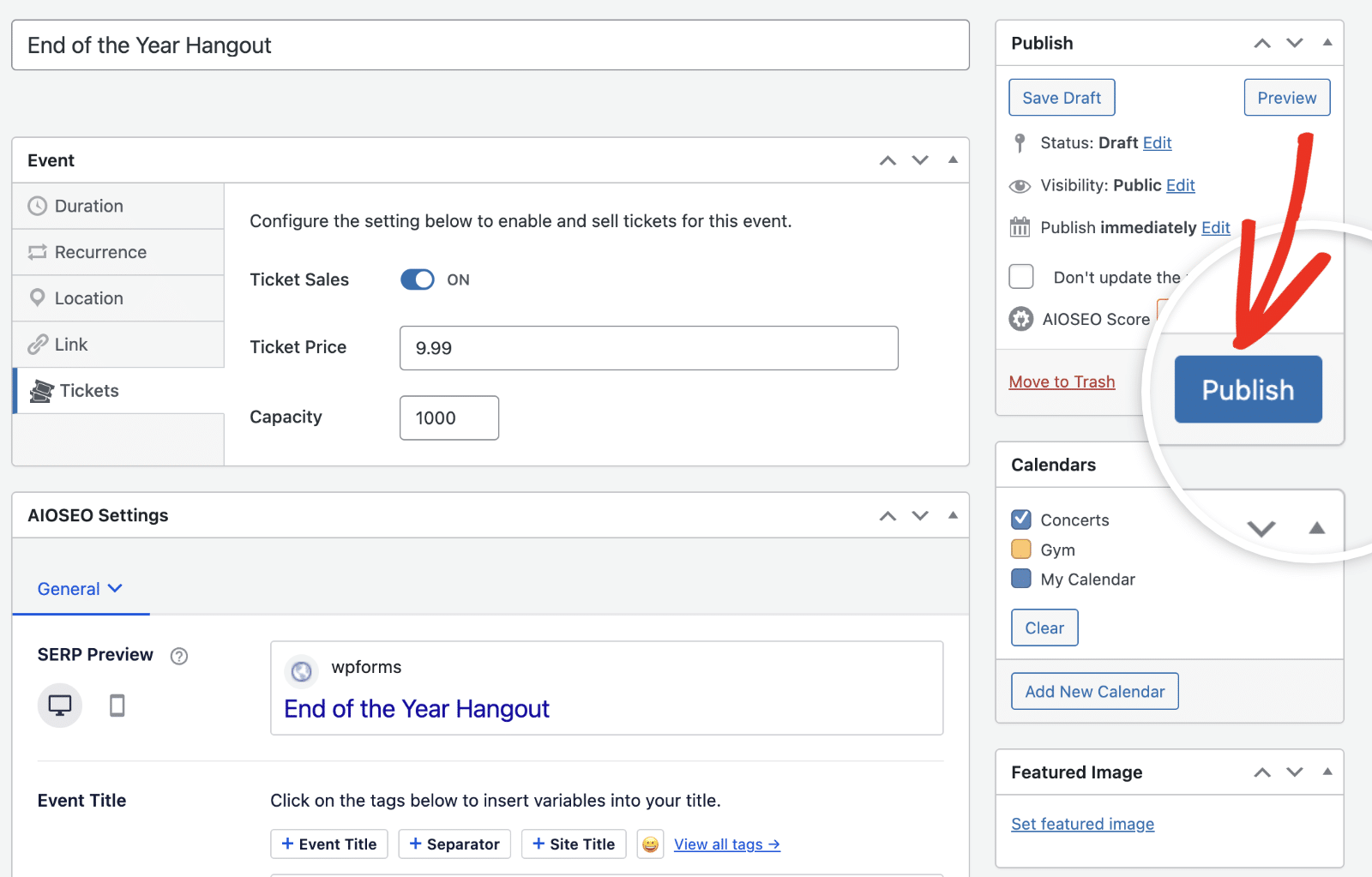
Etapa 4: Exibindo e testando seus eventos
Antes de entrar em operação, recomendo testar seu sistema de emissão de tíquetes para garantir que tudo funcione sem problemas. O Sugar Calendar permite que você exiba eventos e calendários usando blocos no editor de blocos.
Você pode exibir seu calendário em qualquer postagem ou página do seu site. Para isso, abra a página ou postagem em que deseja exibir seu evento. Em seguida, clique no ícone + para adicionar um novo bloco. Digite "Sugar Calendar" na barra de pesquisa e selecione o bloco Events Calendar.
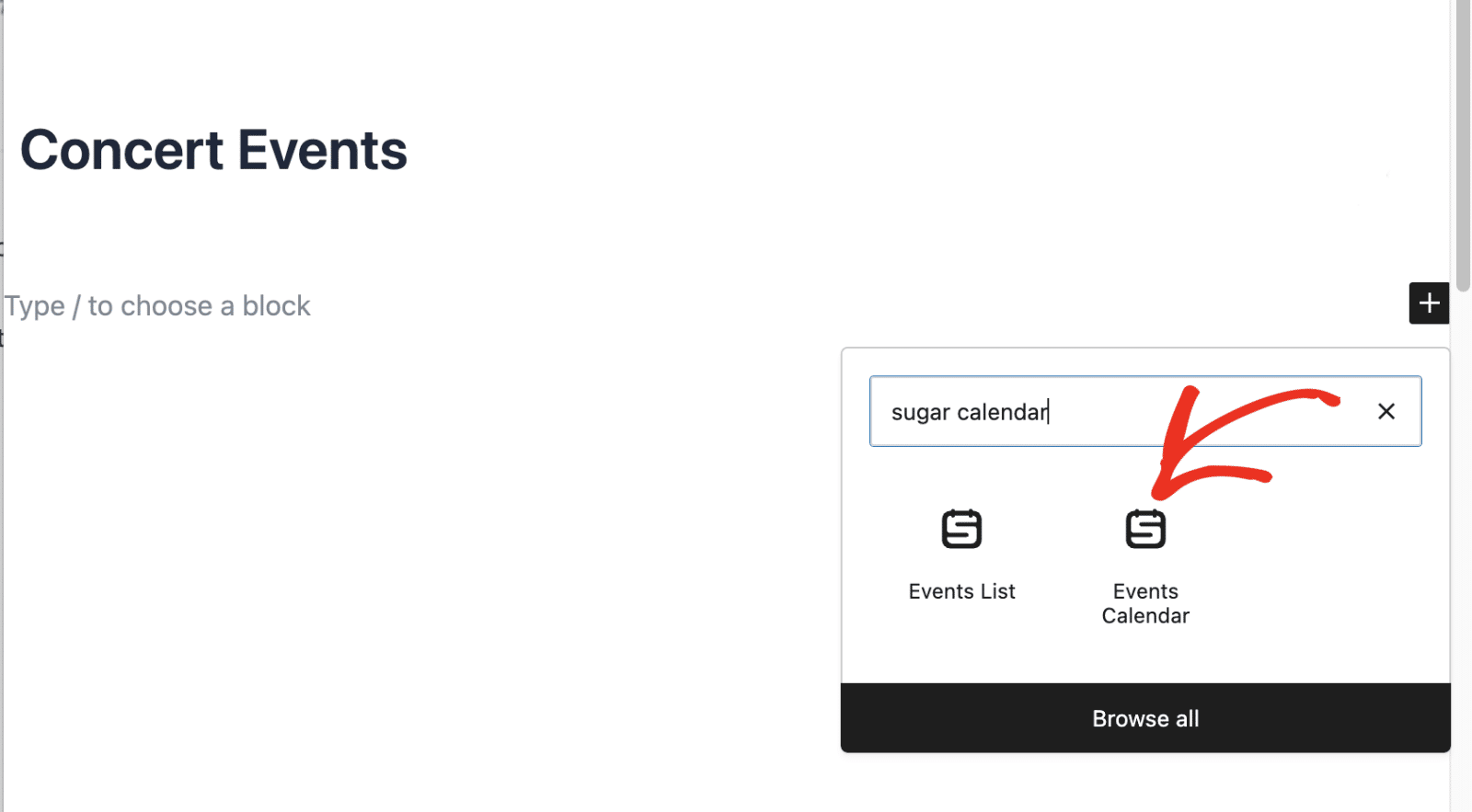
Você verá uma visualização do seu calendário no editor.
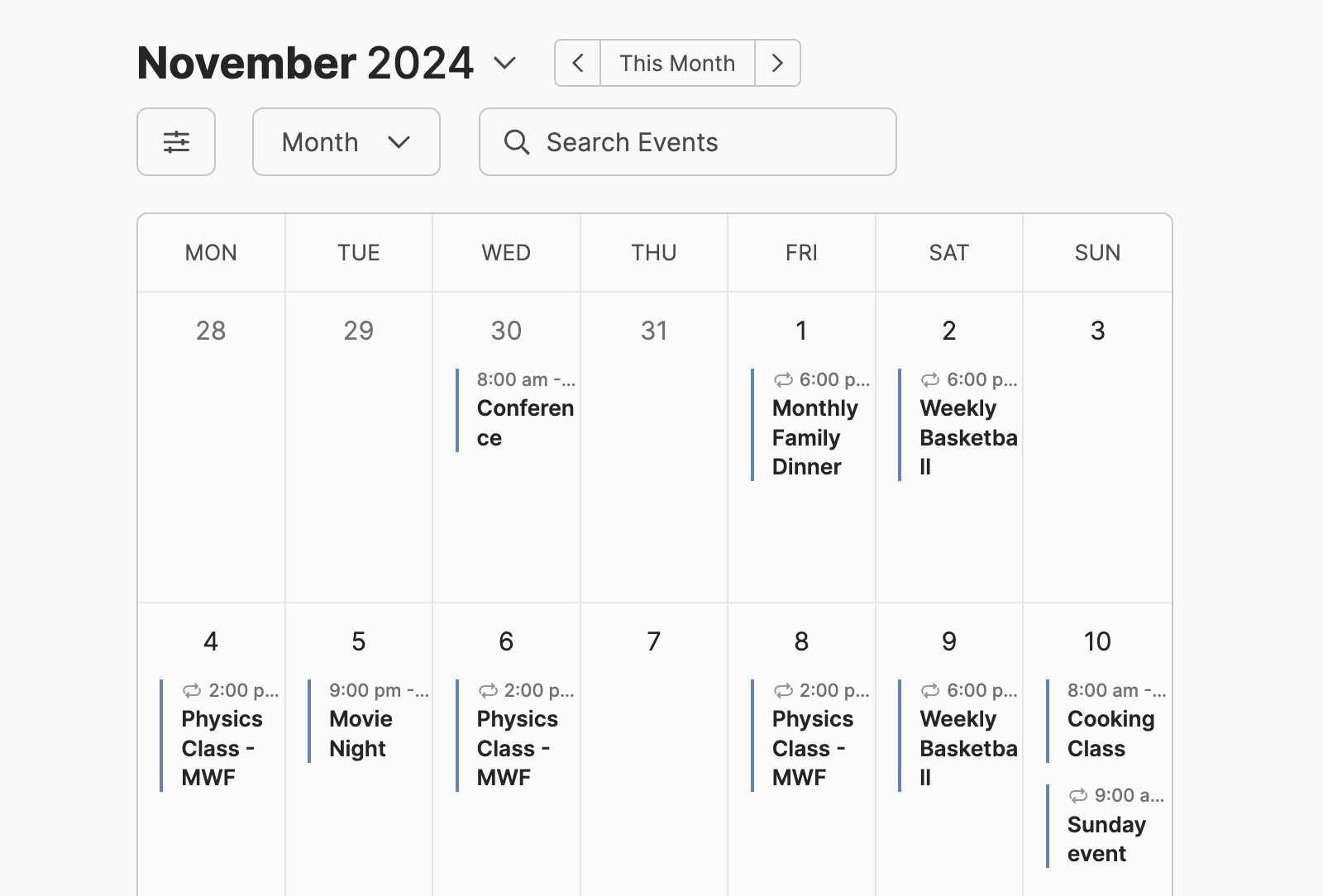
Você pode selecionar o(s) calendário(s) que deseja exibir no menu suspenso Calendars (Calendários ).
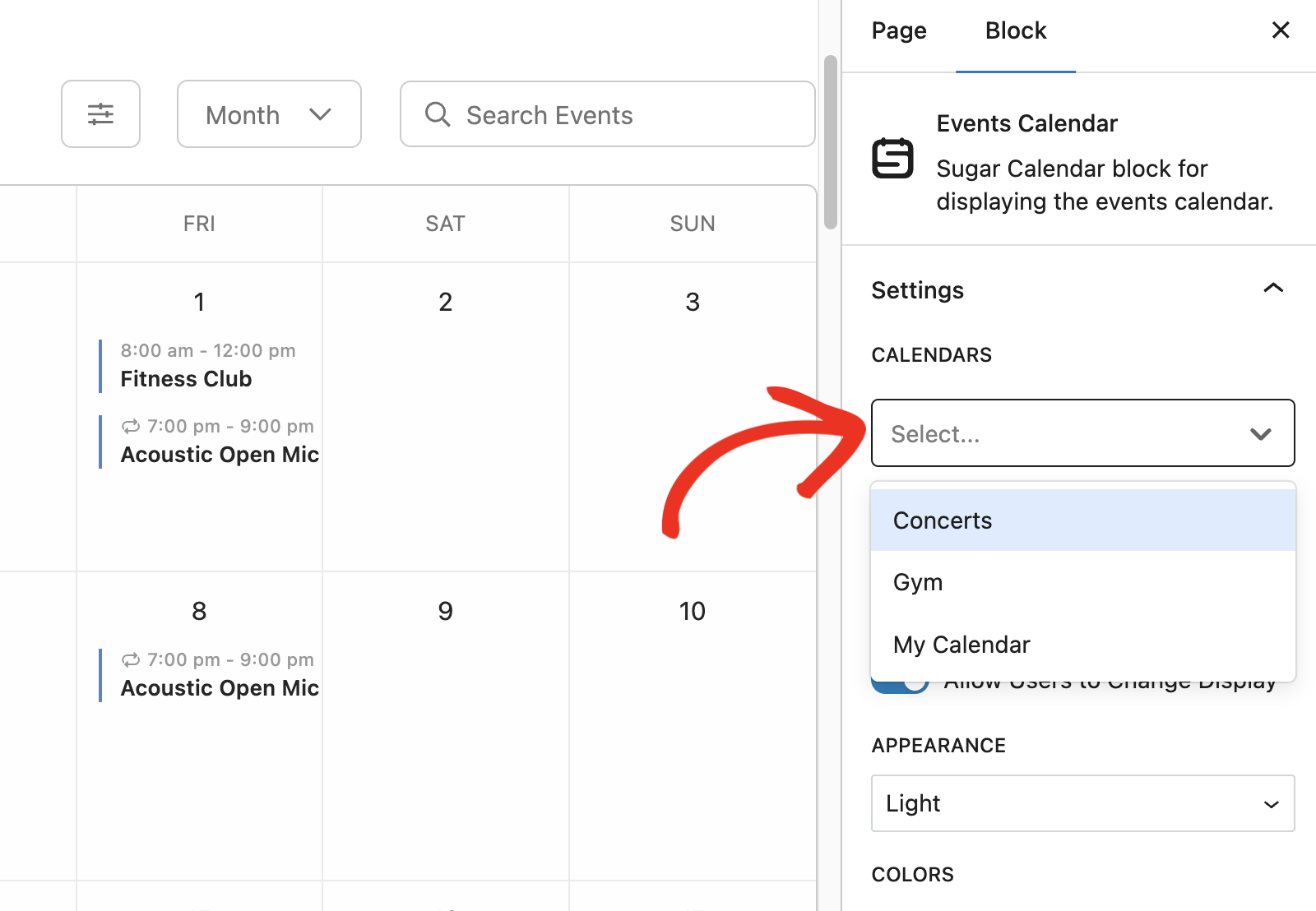
Não se esqueça de publicar sua página depois de personalizar o bloco Events Calendar. Agora, quando você visualizar a página no frontend do site, verá todos os eventos no calendário. Selecionarei o evento que criei acima e que permite a venda de ingressos.
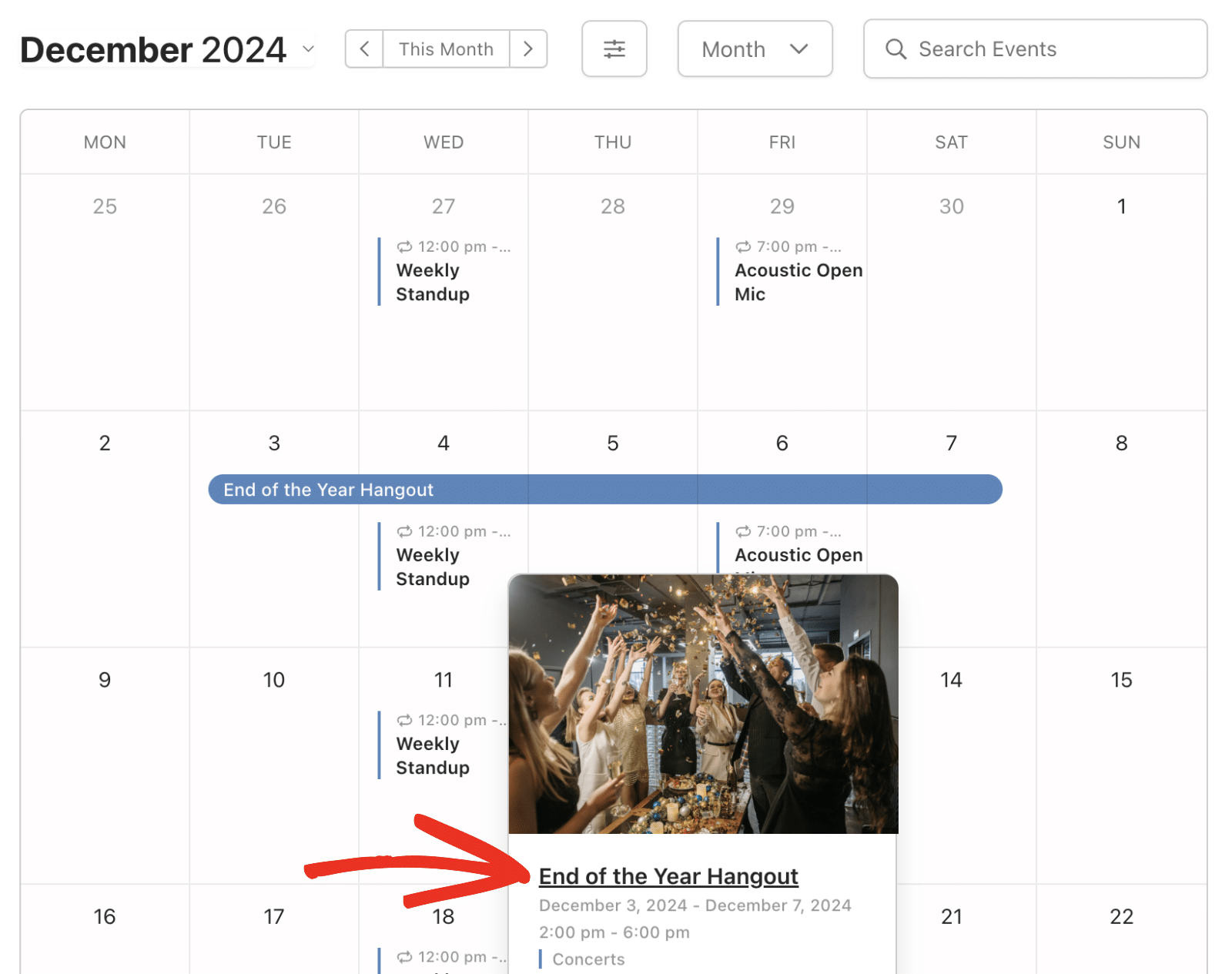
Isso o direcionará para a página de detalhes do evento, onde os usuários podem comprar seus ingressos.
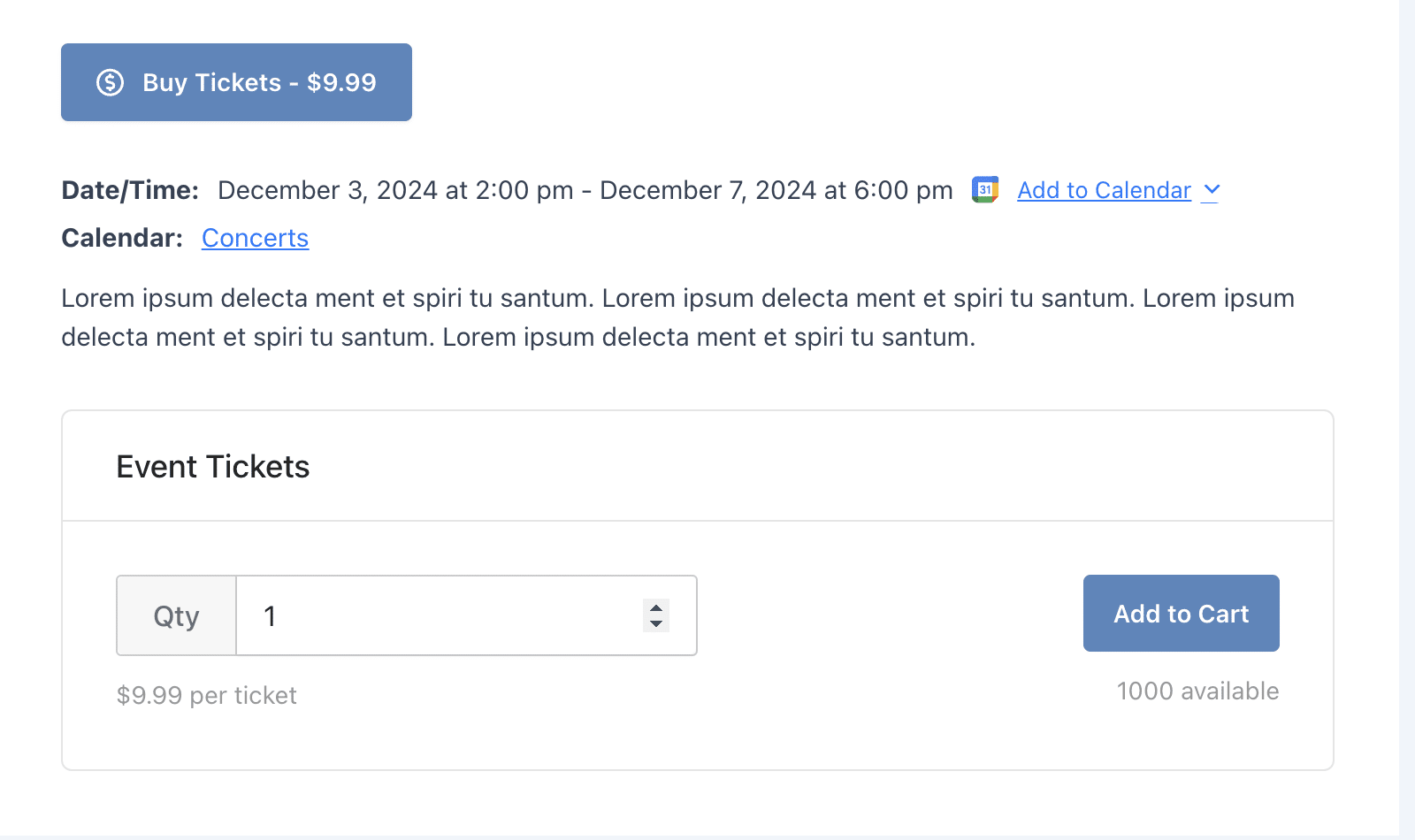
Etapa 5: Gerenciar a venda de ingressos para eventos
A próxima etapa após a publicação do evento é acompanhar as vendas de ingressos e a lista de participantes. Isso é fundamental para que os organizadores de eventos gerenciem o processo de registro do evento com eficiência.
Para fazer isso, vá para Sugar Calendar " Ingressos. Aqui, você verá uma visão geral de todas as vendas de ingressos. Essa página inclui detalhes sobre cada participante, seu código de ingresso exclusivo, o evento para o qual se registrou e a data em que concluiu o pagamento.
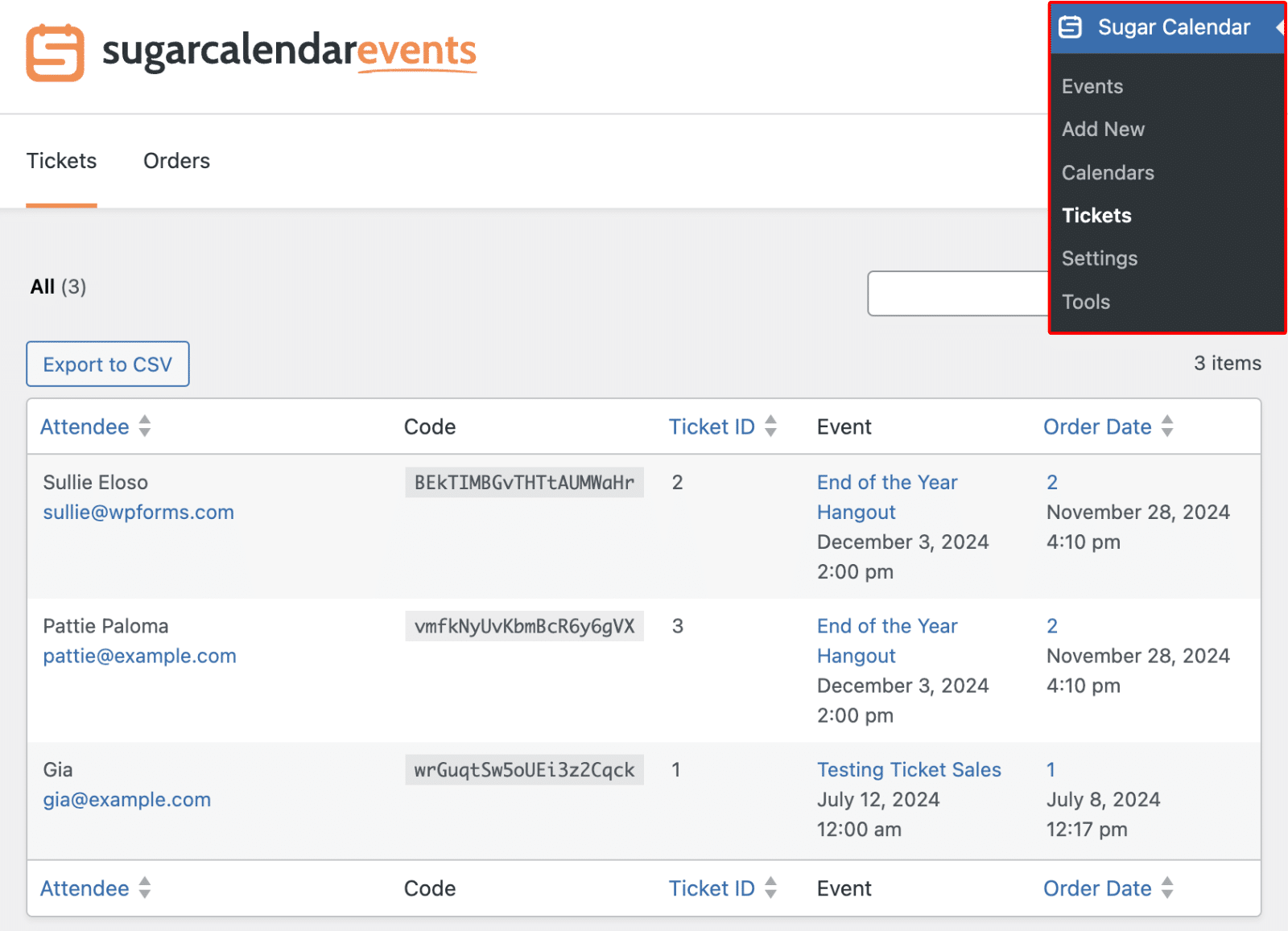
Ao passar o mouse sobre um registro de tíquete específico, você verá a opção de reenviar o tíquete para o participante.
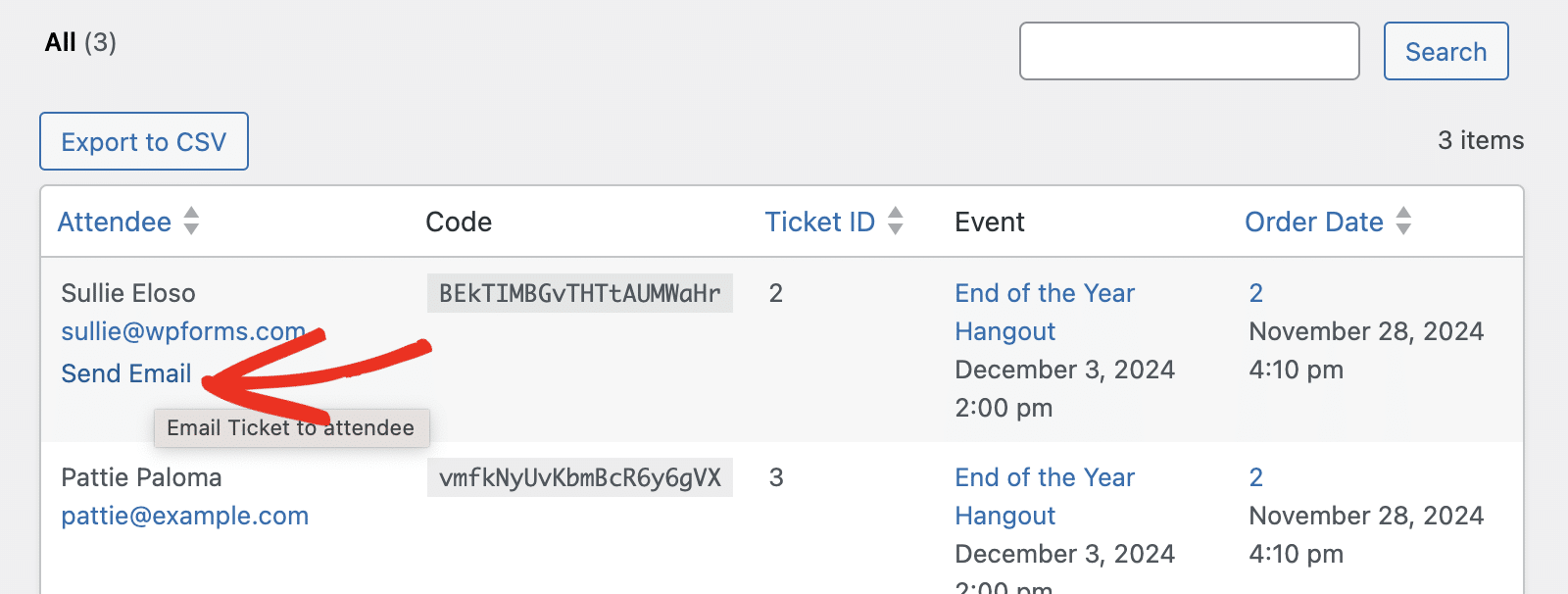
O Sugar Calendar também permite que você exporte tíquetes de eventos. Para isso, basta clicar no botão Exportar para CSV. Isso fará o download de um arquivo CSV contendo todas as suas vendas de ingressos e listas de participantes. O arquivo CSV pode ser útil se você quiser verificar os ingressos dos usuários antes de conceder-lhes acesso ao seu evento.
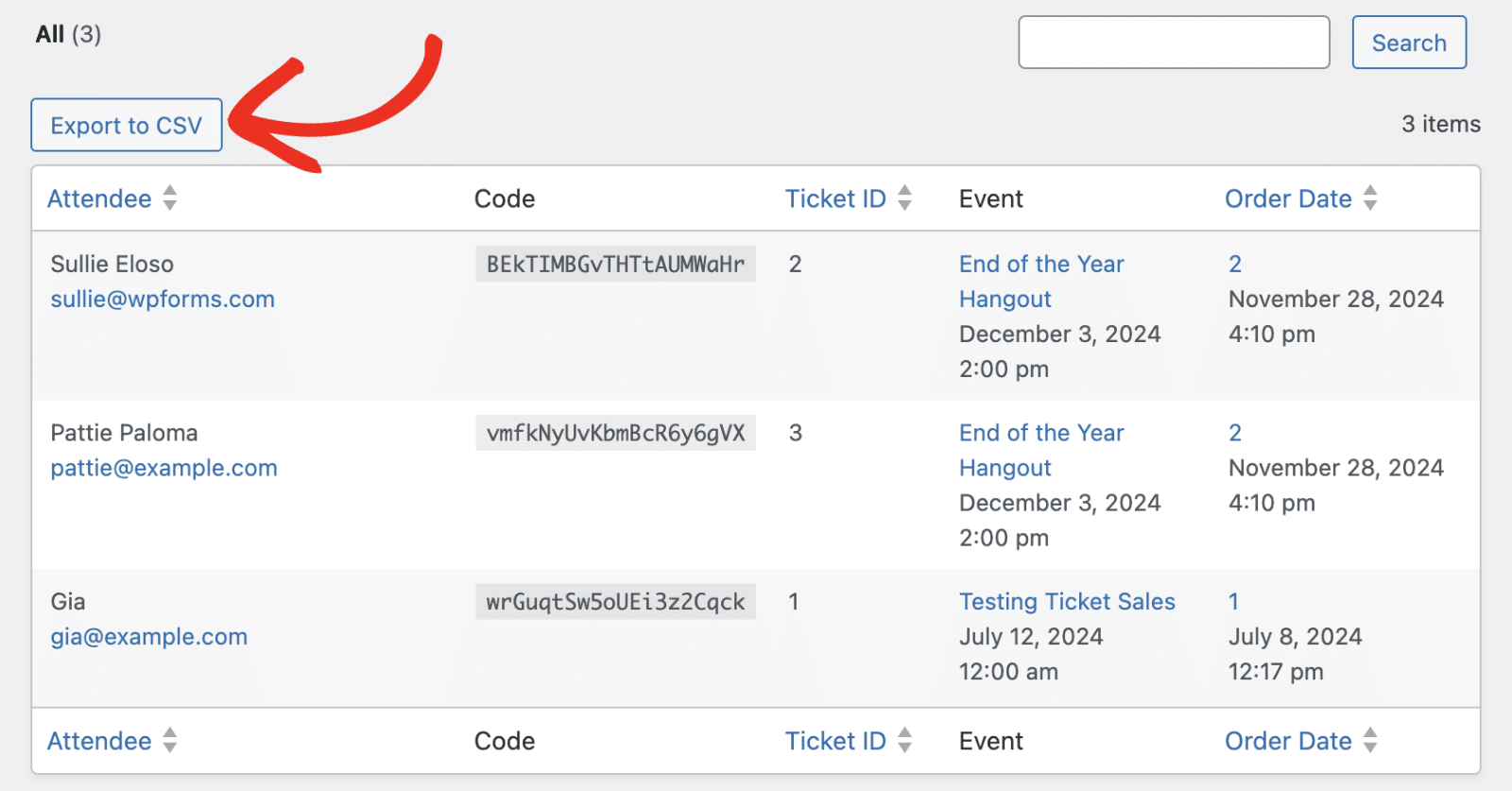
Navegar até a guia Orders (Pedidos ) mostrará detalhes adicionais sobre vendas e pagamentos de ingressos. O Status indica se um pedido é Pago, Pendente ou Reembolsado.
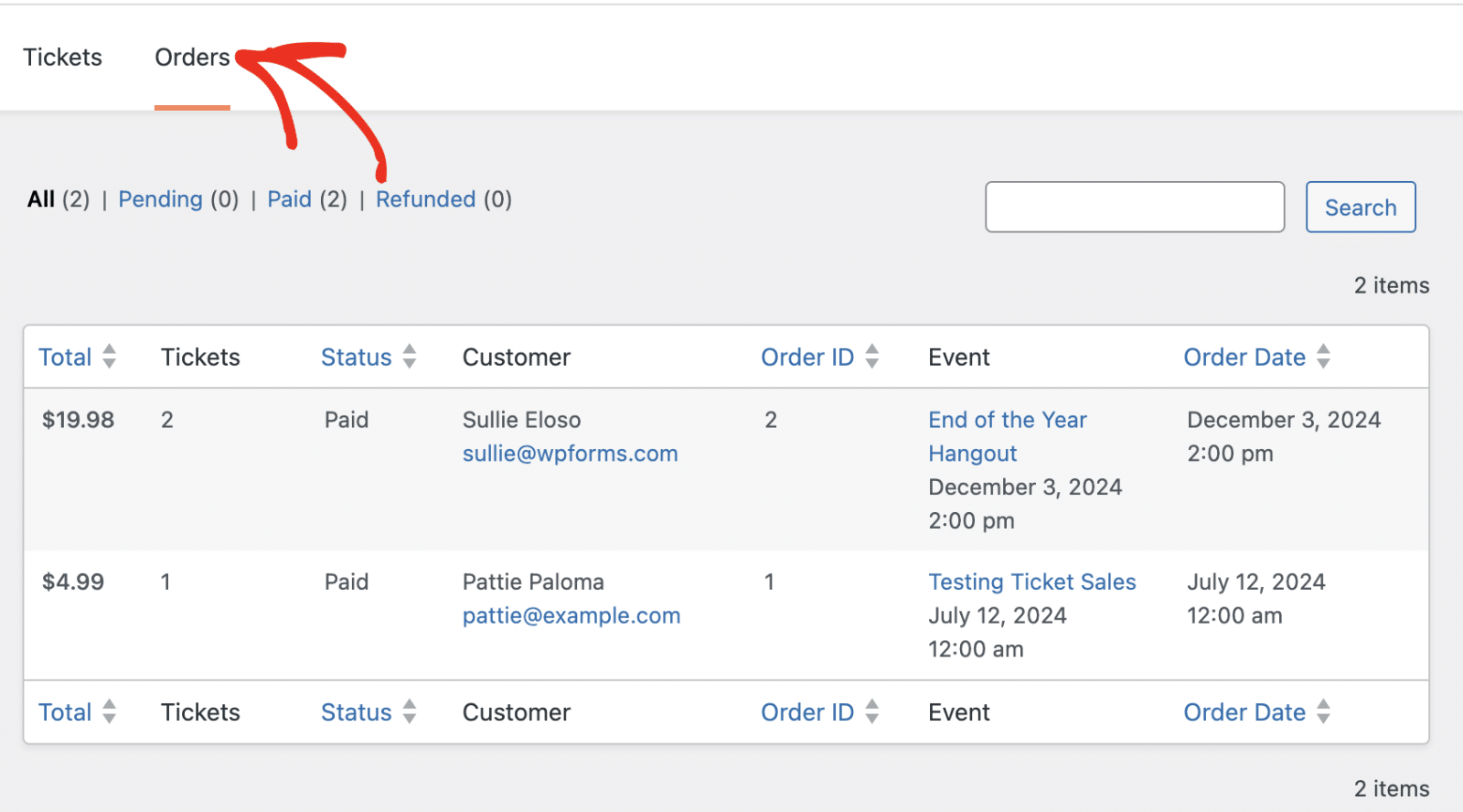
Você pode atualizar manualmente um pedido de ingresso passando o mouse sobre ele e selecionando a opção Editar.
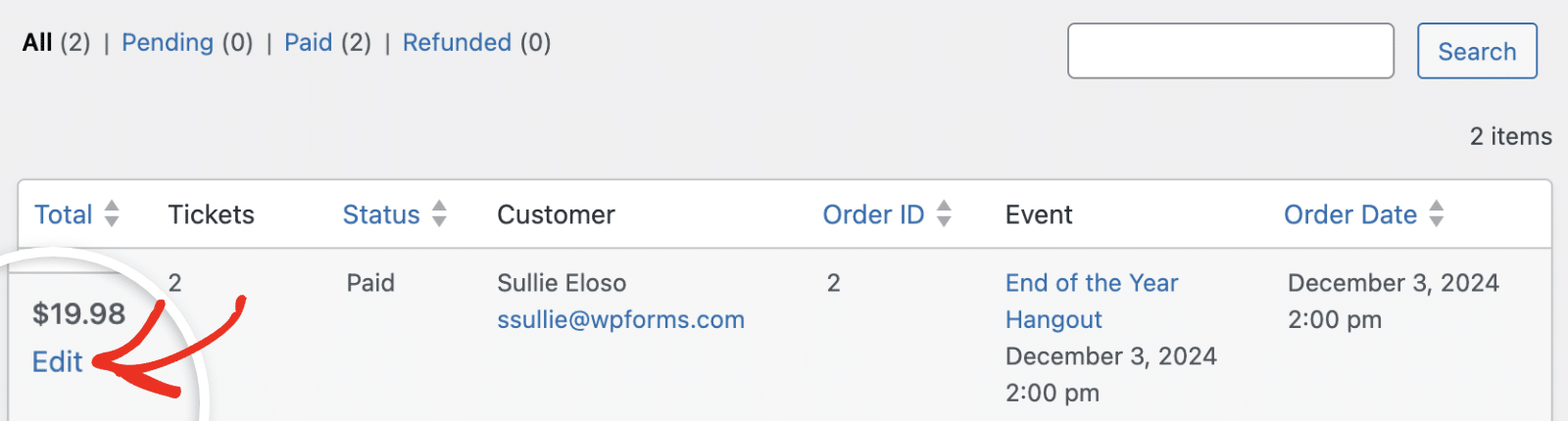
Isso o direcionará para a página de detalhes do pedido, que contém detalhes adicionais sobre o pedido. Você pode atualizar o status do pedido, reenviar o recibo por e-mail ou excluir totalmente o pedido.
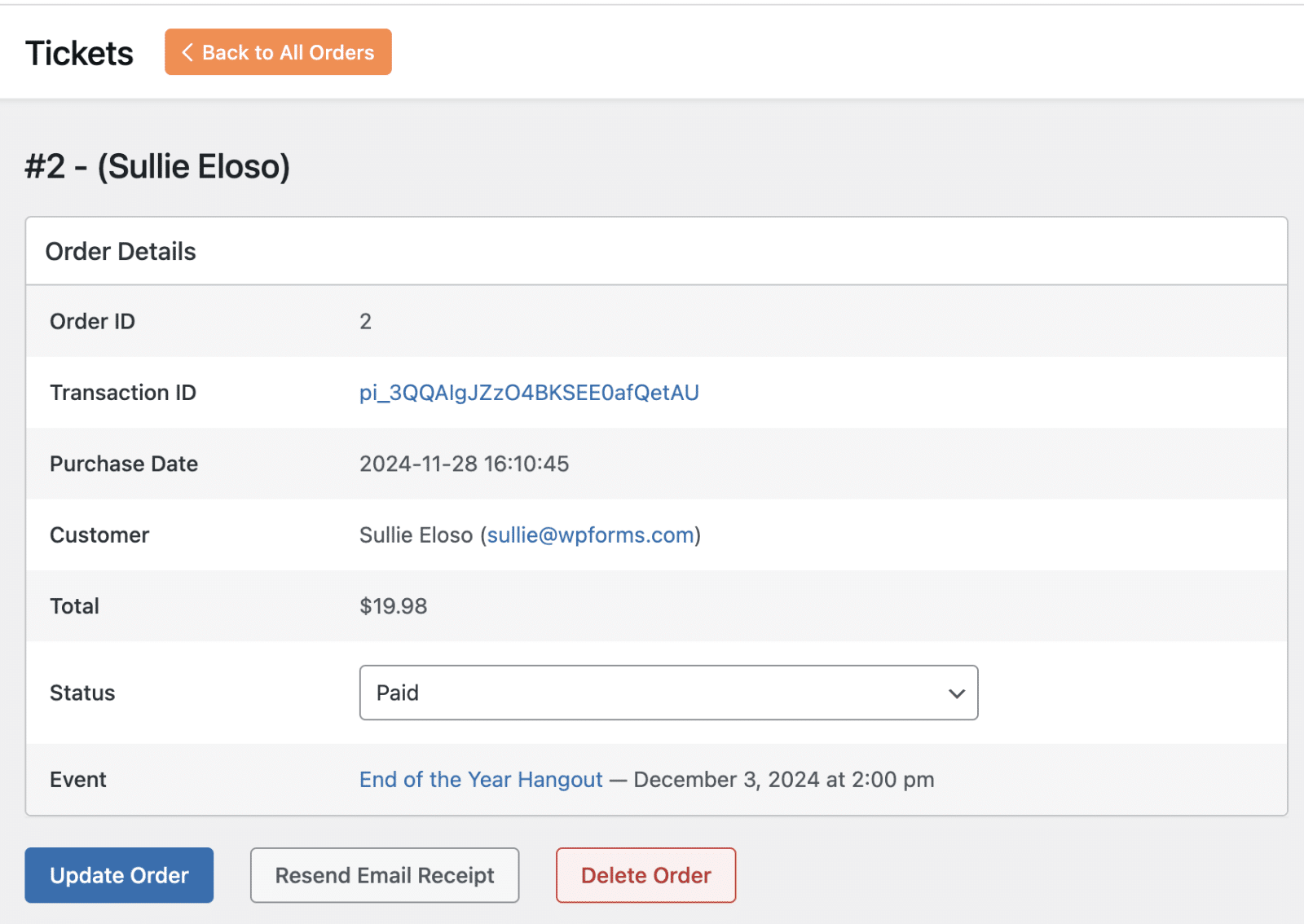
A rolagem para baixo mostrará a tabela Tickets (Ingressos) com os detalhes do participante e o código do ingresso.
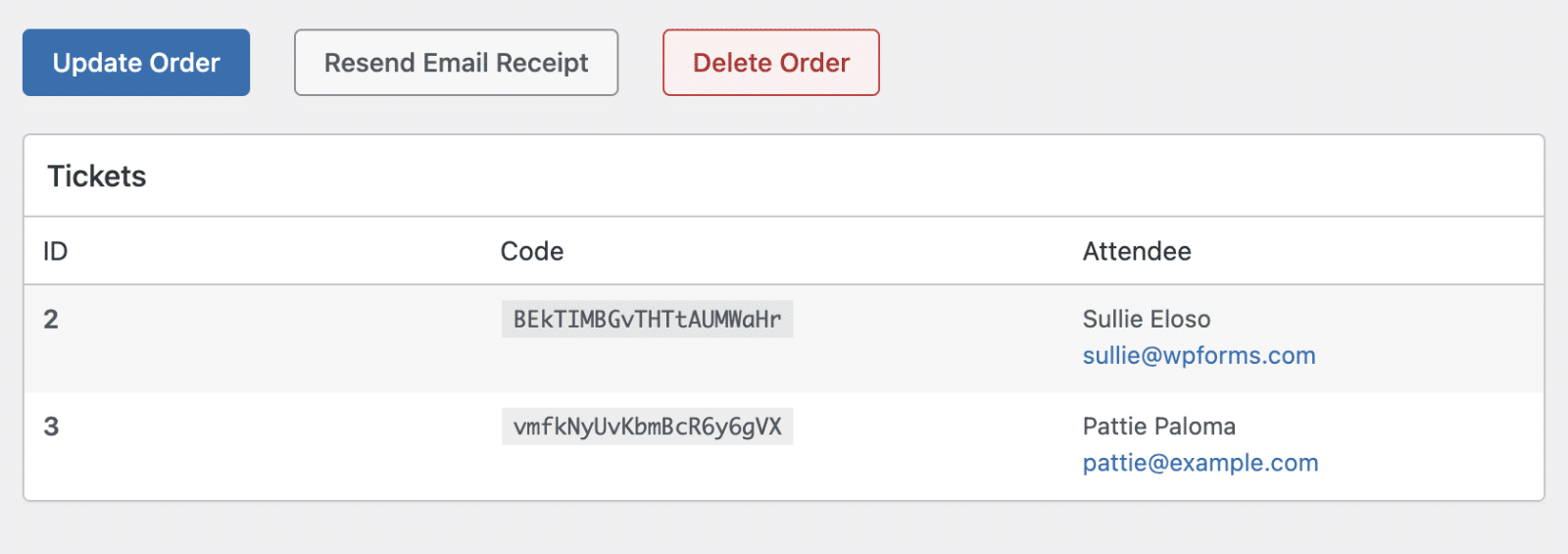
Depois de fazer qualquer alteração em um pedido existente, certifique-se de salvar as alterações clicando no botão Update Order (Atualizar pedido ).
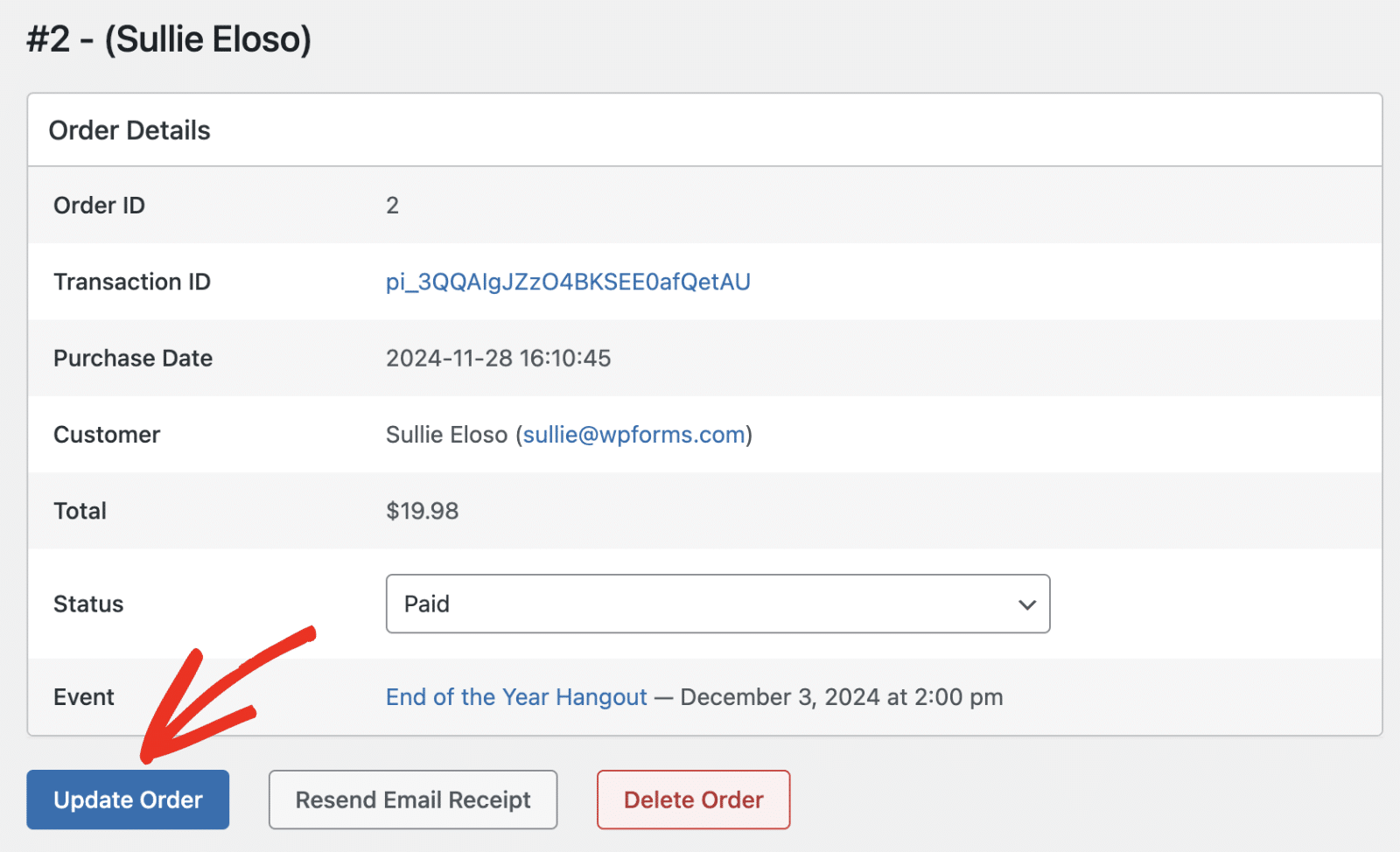
Agora, você tem uma sólida noção de como criar e gerenciar ingressos para eventos no WordPress usando o plugin Sugar Calendar. Na próxima seção, mostrarei como permitir que os usuários enviem eventos em seu site por meio de um plugin de formulário do WordPress, como o WPForms.
Crie seu formulário WordPress agora
Etapa 6: permitir que os usuários enviem eventos usando WPForms
O WPForms é o melhor plug-in de criação de formulários do WordPress com funcionalidade avançada, como lógica condicional e gerador de formulários de IA.
Ele se integra ao plugin Sugar Calendar para permitir que os usuários enviem eventos por meio do seu formulário. Isso é útil se você quiser executar um modelo de negócios que permita que os usuários enviem eventos pagos em seu site.
Nesta seção, mostrarei como conectar o Sugar Calendar ao WPForms. A primeira etapa é instalar e ativar o plugin WPForms em seu site WordPress.
Depois disso, você precisará criar um novo formulário ou editar um já existente para acessar o construtor de formulários. Você pode criar um formulário do zero ou usar um de nossos modelos personalizáveis. Como alternativa, você pode gerar seu formulário com o WPForms AI.
Usarei o WPForms AI para acelerar o processo de criação de formulários. Consulte nosso tutorial sobre como gerar formulários com o WPForms AI.
No formulário gerado, incluí os seguintes campos:
- Título do evento (campo de texto de linha única)
- Descrição do evento (campo Texto do parágrafo)
- Data de início e data de término (campo Data / Hora)
- Calendário de eventos (campo suspenso)
- Local do evento (campo de texto de linha única)
- Imagem em destaque (campo Upload de arquivo)
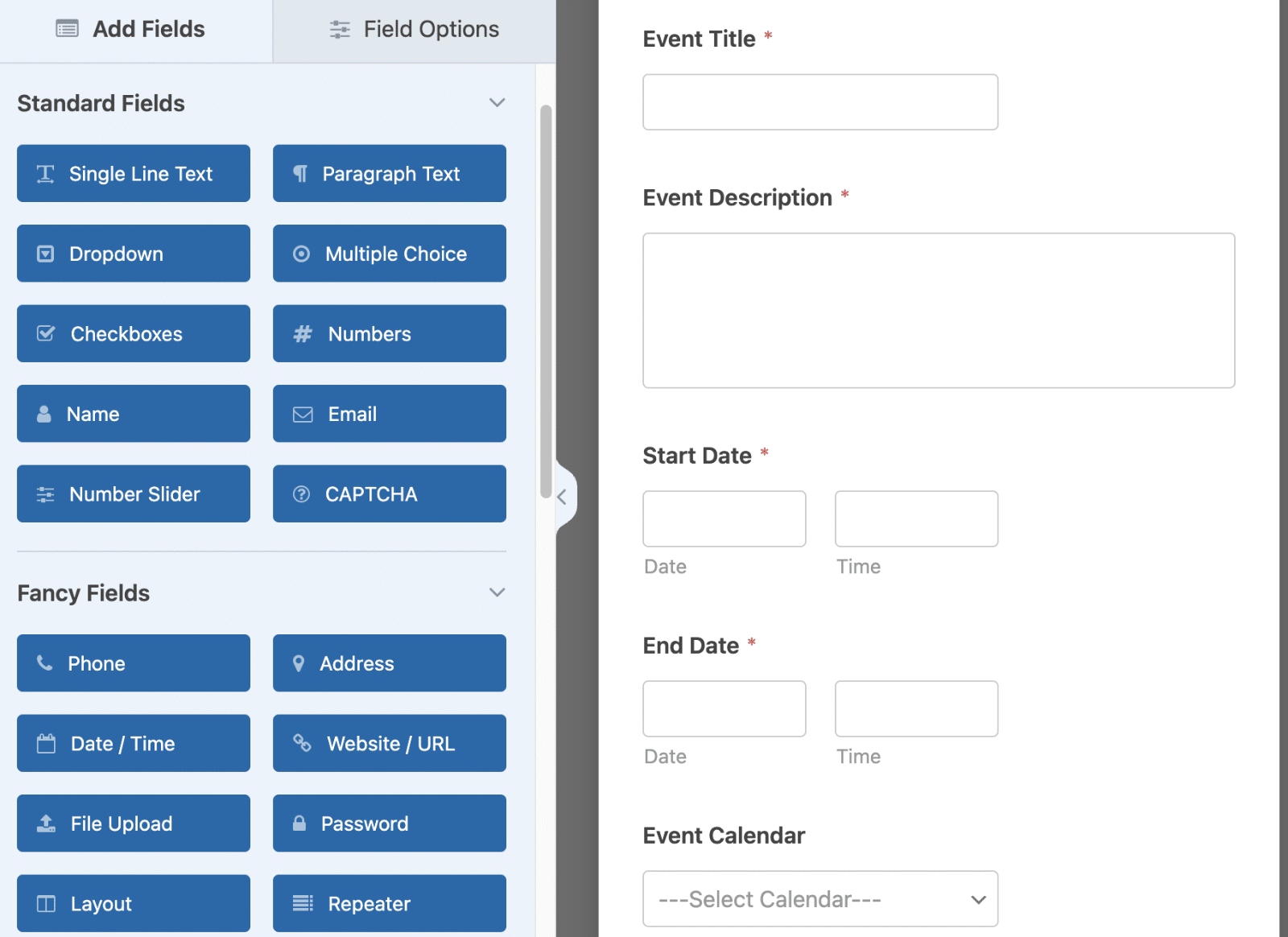
Personalização de campos de formulário
Como os usuários provavelmente criarão um evento programado para uma data futura, sugiro desativar as datas passadas nos campos 2 Date / Time (Data/Hora). Para fazer isso, clique no campo para abrir o painel Field Options (Opções de campo). Em seguida, navegue até a guia Advanced (Avançado ) e alterne a opção Disable Past Dates (Desativar datas passadas ) para a posição on (ativado).
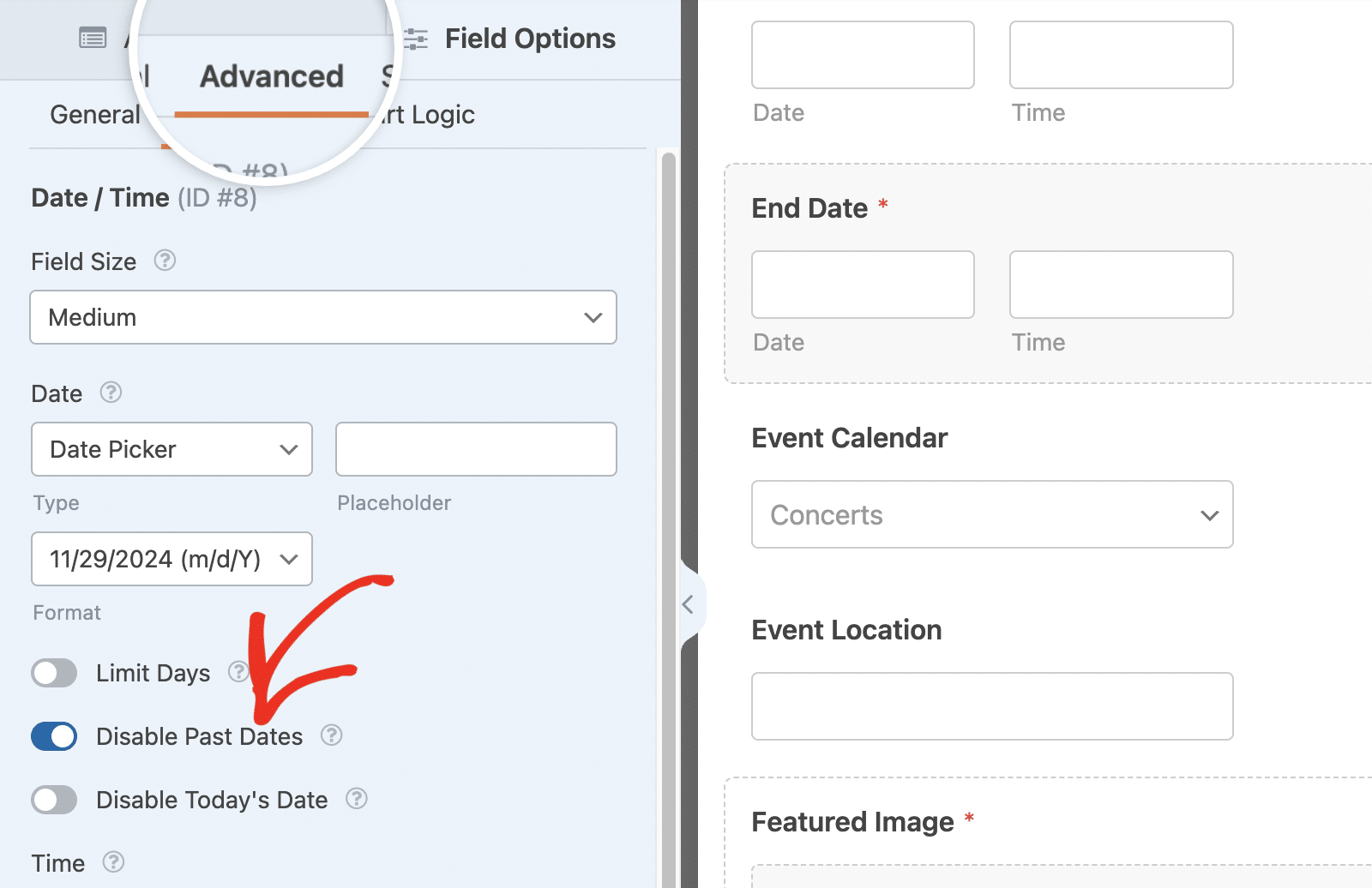
Agora, você precisará mapear os campos do formulário que criou para os dados de eventos do Sugar Calendar. Para fazer isso, vá para Configurações " Calendário do Sugar no construtor de formulários. Em seguida, selecione Ativado no menu suspenso Ativar criação de evento do Sugar Calendar.
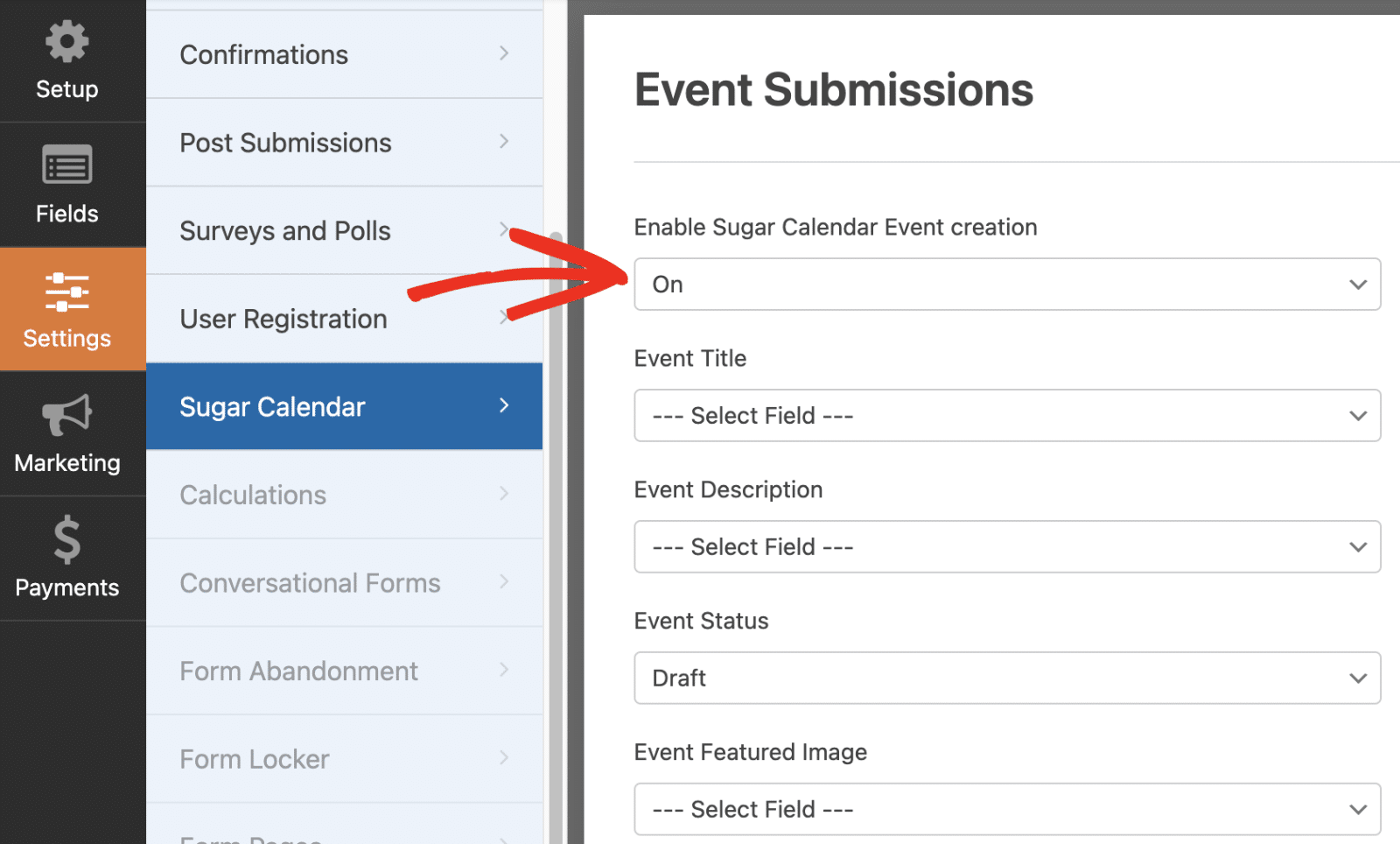
Depois de ativá-lo, vá em frente e mapeie os dados do evento do Sugar Calendar para os campos de formulário apropriados do WPForms.
No campo Status do evento, você pode especificar se o evento enviado deve ser salvo como rascunho, publicado imediatamente ou definido como revisão pendente.
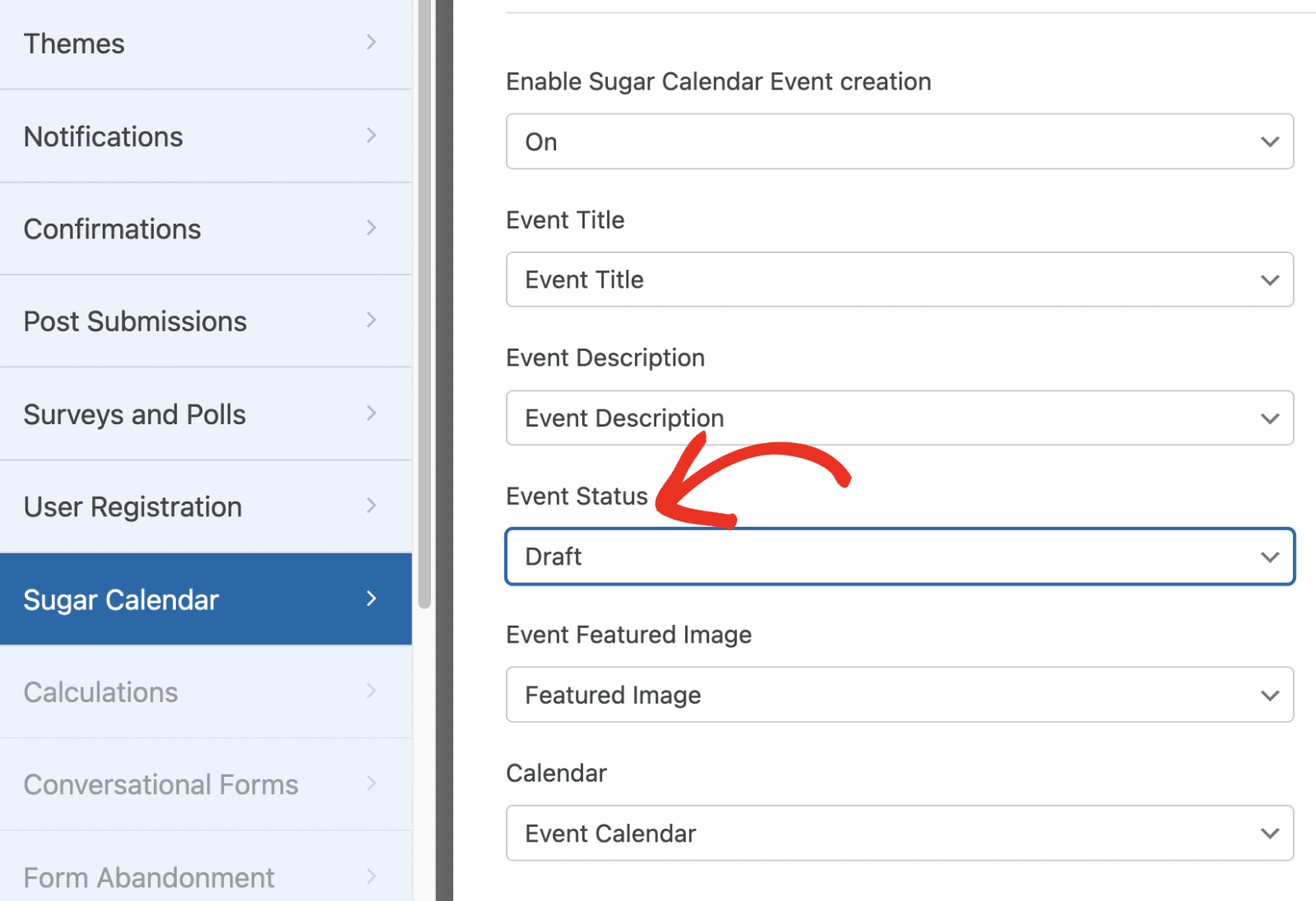
Quando terminar de mapear os campos, certifique-se de salvar o formulário. Em seguida, sugiro o envio de algumas entradas de teste para confirmar que tudo funciona conforme o esperado.
Visualização de eventos enviados
As entradas desse formulário serão adicionadas como novos eventos no Sugar Calendar. Para acessar esses eventos, vá para Sugar Calendar " Eventos. Aqui, você verá detalhes sobre todos os eventos em seu site.
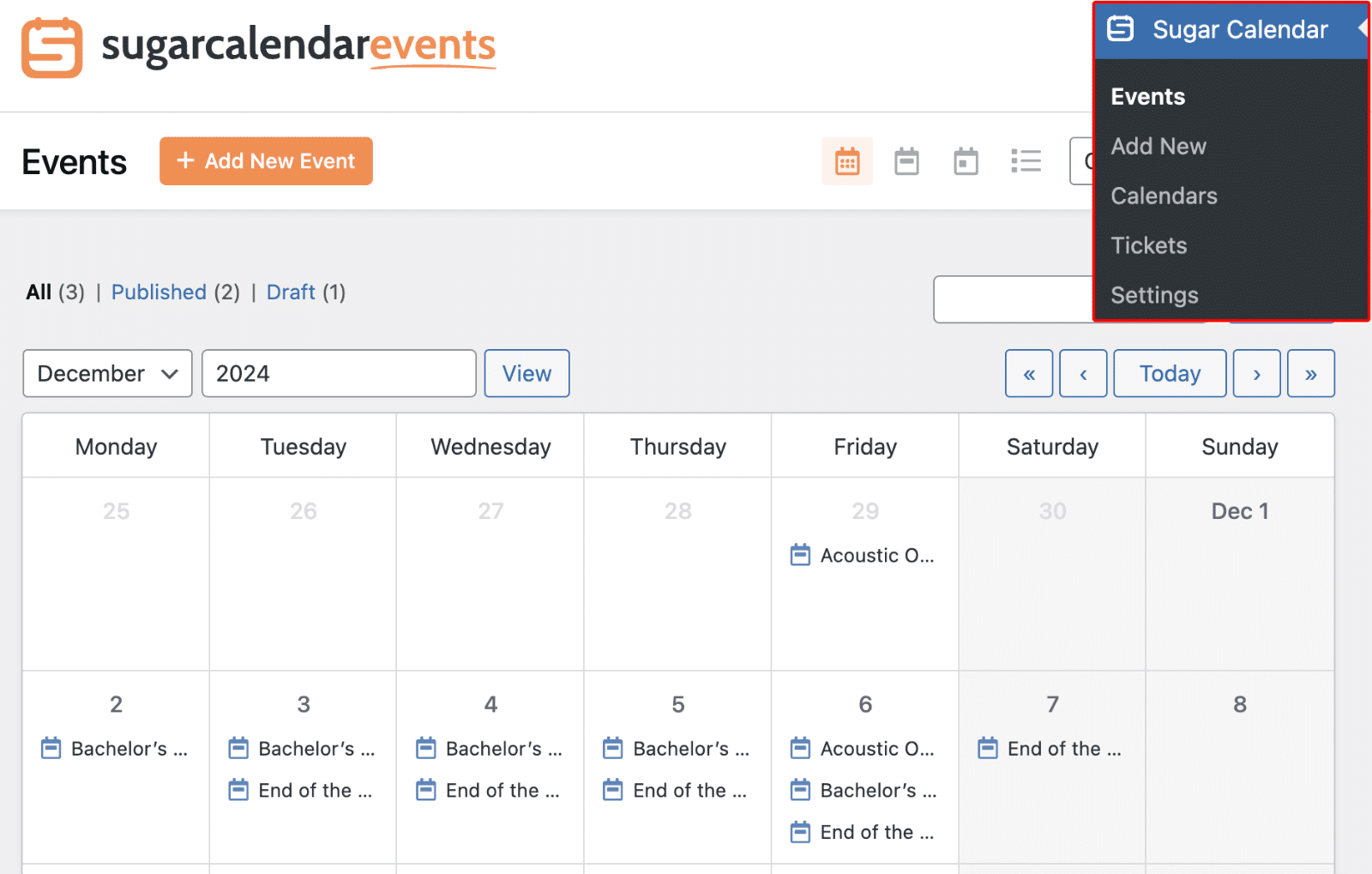
Localize a que você enviou por meio do WPForms, clique nela e selecione Edit (Editar).
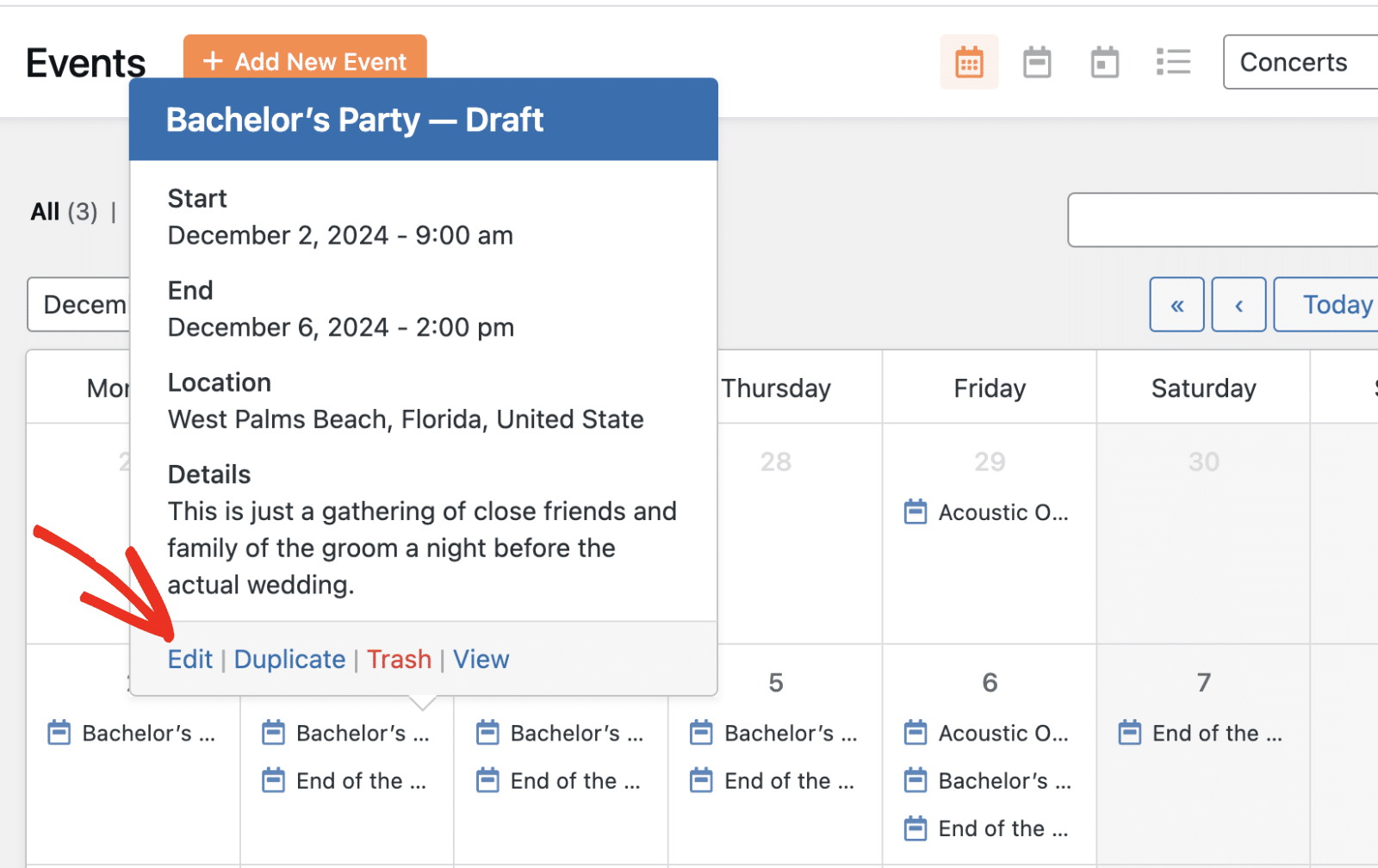
Lembre-se de que ainda não publicamos esse evento, pois definimos o status do evento como Rascunho nas configurações do construtor de formulários WPForms. Ao editar o evento, você pode ativar a venda de ingressos seguindo o mesmo processo que abordamos acima. Quando estiver pronto, publique o evento para torná-lo ativo.
Agora, os usuários podem enviar eventos em seu site usando um plug-in de formulário do WordPress. Você pode revisar o envio de cada usuário, editar e personalizar o evento para permitir a venda de ingressos antes de publicá-lo em seu site. Esse recurso é útil para planejadores de eventos que desejam fazer crowdsource de eventos ou permitir que organizadores terceirizados usem seu sistema de emissão de bilhetes on-line.
Perguntas frequentes - Como gerenciar a emissão de ingressos para eventos
Estas são as respostas para algumas das principais perguntas que os usuários fazem sobre o gerenciamento de ingressos para eventos no WordPress.
Como faço para criar um tíquete no WordPress?
Você pode criar facilmente um evento que ofereça suporte à venda de ingressos usando um plug-in como o Sugar Calendar.
Como faço para criar um site de gerenciamento de eventos no WordPress?
A primeira etapa é garantir que você tenha um site WordPress funcional. Em seguida, você pode instalar as ferramentas essenciais, como o WPForms e o Sugar Calendar. Esses plugins fornecem uma plataforma abrangente de emissão de ingressos para eventos que permite gerenciar eventos, vender ingressos on-line e lidar com o registro de eventos. Consulte nosso tutorial para obter um passo a passo completo.
Existem outros plug-ins que permitem que você venda ingressos para eventos on-line?
É claro! Plugins como WPForms, Easy Digital Downloads e The Events Calendar permitem que você aceite pagamentos de usuários para produtos digitais, como cursos on-line, ingressos para eventos etc. No entanto, a combinação dos recursos do WPForms e do Sugar Calendar oferece uma solução poderosa para criar e gerenciar a venda de ingressos para eventos no WordPress.
Posso usar esse sistema para eventos virtuais?
Com certeza! O software de venda de ingressos para eventos que discutimos também pode ser adaptado para eventos virtuais. Você pode usá-lo para vender ingressos para conferências on-line, webinars ou qualquer outro tipo de evento digital. A plataforma de emissão de tíquetes permite que você gerencie a venda de tíquetes on-line com a mesma facilidade com que gerencia eventos físicos.
Em seguida, personalize os e-mails de notificação
Neste post, mostrei como gerenciar a emissão de tíquetes de eventos no WordPress usando o Sugar Calendar. Se você usar o WPForms para permitir que os usuários enviem eventos em seu site, considere também enviar um e-mail de notificação personalizado para o usuário depois que ele enviar a entrada do evento.
Pronto para criar seu formulário? Comece hoje mesmo com o plug-in de criação de formulários mais fácil do WordPress. O WPForms Pro inclui vários modelos gratuitos e oferece uma garantia de reembolso de 14 dias.
Se este artigo o ajudou, siga-nos no Facebook e no Twitter para obter mais tutoriais e guias gratuitos sobre o WordPress.